boso profil-manager XD 6 24-hour measurement Manuel utilisateur
PDF
Descargar
Documento
Le logiciel hyperperformant pour le contrôle de la pression artérielle et la surveillance thérapeutique assistés par ordinateur PROFIL-MANAGER Mode d'emploi Guide d’installation compatible avec boso ABI-Serie | boso TM-Serie boso medicus PC 2 | boso medilife PC 3 FR Version 6.3.0.107 0124 2 Sommaire 1 Contenu de la livraison..................................................... 8 1.1 Avant l’installation.......................................................... 11 1.1.1 Sauvegarde des données............................................... 11 1.1.2 Utilisation du programme............................................... 12 1.1.3 Sécurité du réseau, sécurité et protection des données...... 12 1.2 Installation de boso profil-manager XD............................. 14 1.2.1 Version monoposte....................................................... 15 1.2.2 Version réseau.............................................................. 18 1.2.2.1 Installation du serveur Firebird......................................... 19 1.2.2.2 Installation du fichier de base de données......................... 19 1.2.2.3 Installation de boso profil-manager XD............................. 19 1.2.2.4 Premier démarrage de la version réseau........................... 19 1.3 Conversion des données de versions précédentes............. 21 1.4 Guide d’installation du câble de connexion USB pour le boso TM-2430 PC 2................................................. 23 1.5 Installation du pilote pour le TM-2450 sous Windows 8/8.1......23 1.6 Désinstallation/protection des données............................. 23 2 Démarrage.................................................................. 24 2.1 Onglet Patient – pour toutes les applications..................... 26 2.1.1 Bouton « Nouveau… ».................................................. 26 2.1.2 Bouton « Modifier… »................................................... 27 2.1.3 Bouton « Effacer… »..................................................... 27 2.1.4 Bouton « Exportation/importation ».................................. 27 2.1.4.1 « Exportation Excel » .................................................... 27 2.1.4.2 « Exportation patient (XML) » ......................................... 27 2.1.4.3 « Importation patient (XML) » ......................................... 27 2.1.5 Importation GDT........................................................... 28 2.1.6 Bouton « Paramètres… »............................................... 28 2.1.7 Bouton « Imprimer… ».................................................. 28 2.1.8 Bouton « Liste de facturation »........................................ 28 3 3.1 Application « Mesure ABI/PWV »..................................... 29 Onglet « Patient ».......................................................... 29 3 Sommaire 4 3.2 3.2.1 3.2.2 3.2.3 3.2.4 3.2.5 3.2.6 3.3 3.3.1 3.4 3.4.1 3.4.2 3.4.3 3.4.4 3.4.5 3.4.6 Onglet « Mesures »....................................................... 29 Bouton « Effacer… »..................................................... 30 Bouton « Exportation GDT »............................................ 30 Bouton « Remarques… »............................................... 31 Bouton « Imprimer… ».................................................. 31 Bouton « Mesure ABI ».................................................. 32 Bouton « Mesure ABI/PWV » (option)............................... 32 Onglet « Profils »........................................................... 33 Bouton « Imprimer… »................................................. 34 Bouton « Paramètres… » sous l’onglet « Patient ».............. 35 Sous-onglet « Médecin »............................................... 35 Sous-onglet « Importation/Exportation »............................ 35 Sous-onglet « Classification ».......................................... 37 Sous-onglet « Mode de test »......................................... 38 Sous-onglet « Paramètres d’impression »......................... 39 Codes d’erreur............................................................. 40 4 4.1 4.2 4.2.1 4.2.2 4.2.3 4.2.4 4.2.5 4.2.6 4.2.7 4.2.8 4.3 4.3.1 4.3.2 4.3.3 4.3.4 4.3.5 Application « Mesure sur 24 heures ».............................. 41 Onglet « Patient ».......................................................... 41 Onglet « Mesures »....................................................... 41 Courbe de pression/cBP (TM-2450)............................... 44 Bouton « Effacer période... »........................................... 44 Bouton « Remarques… »............................................... 44 Bouton « Exportation GDT »............................................ 44 Bouton « Entrées manuelles... »..................................... 44 Bouton « Imprimer… ».................................................. 45 Bouton « Programmer… »............................................. 45 Bouton « Transférer données... »..................................... 47 Onglet « Profil Sys/Dia »................................................. 48 Pressions artérielles centrales (TM-2450)......................... 49 Bouton « Modifier »....................................................... 49 Champ de sélection « Tableau comparatif »....................... 49 Champ de sélection « Espace temps »............................. 49 Bouton « Imprimer… ».................................................. 49 Sommaire 4.4 4.4.1 4.4.2 4.4.3 4.4.4 4.4.5 4.5 4.5.1 4.5.2 4.5.3 4.5.4 4.5.5 4.6 4.6.1 4.6.2 4.6.3 4.7 4.7.1 4.7.2 4.7.3 4.7.4 4.7.5 4.7.6 Onglet « Profil MAP »..................................................... 50 Pressions artérielles centrales (TM-2450)......................... 51 Bouton « Modifier »....................................................... 51 Champ de sélection « Tableau comparatif »....................... 51 Champ de sélection « Espace temps »............................. 51 Bouton « Imprimer… ».................................................. 51 Onglet « Profil PP »....................................................... 52 Pressions artérielles centrales (TM-2450)......................... 53 Bouton « Modifier »....................................................... 53 Champ de sélection « Tableau comparatif »....................... 53 Champ de sélection « Espace temps »............................. 53 Bouton « Imprimer… ».................................................. 53 Onglet « Statistique »..................................................... 54 Affichage Statistique centrale (TM-2450)......................... 56 Bouton « Modifier »....................................................... 56 Bouton « Imprimer… ».................................................. 56 Bouton « Paramètres… » sous l’onglet « Patient ».............. 56 Sous-onglet « Médecin »............................................... 56 Sous-onglet « Importation/Exportation »............................ 57 Sous-onglet « Paramètres d’impression »......................... 58 Sous-onglet « Interface »................................................ 59 Sous-onglet « Limites ».................................................. 60 Sous-onglet « Profil ».................................................... 61 5 5.1 5.2 5.2.1 5.2.2 5.2.3 5.2.4 5.2.5 5.2.6 5.2.7 Application « Mesure patient »......................................... 62 Onglet « Patient ».......................................................... 62 Onglet « Mesures »....................................................... 62 Bouton « Effacer période... »........................................... 64 Bouton « Exportation GDT »............................................ 64 Bouton « Mesures manuelles »........................................ 64 Bouton « Imprimer… ».................................................. 64 Bouton « Transférer données... »..................................... 65 Bouton « Limites intervalles... »...................................... 66 Sélection « Tous, Matin, Après-midi »............................... 66 5 Sommaire 6 5.2.8 5.3 5.3.1 5.3.2 5.3.3 5.3.4 5.4 5.4.1 5.4.2 5.4.3 5.4.4 5.5 5.5.1 5.5.2 5.5.3 5.5.4 5.6 5.6.1 5.7 5.7.1 5.7.2 5.7.3 5.7.4 5.7.5 5.7.6 Sélection « Période de temps »....................................... 66 Onglet « Profil Sys/Dia »................................................. 67 Sélection « Tous, Matin, Après-midi »............................... 67 Sélection « Période de temps »....................................... 68 Champ de sélection « Espace temps »............................. 68 Bouton « Imprimer… ».................................................. 68 Onglet « Profil MAP »..................................................... 69 Sélection « Tous, Matin, Après-midi »............................... 69 Sélection « Période de temps »....................................... 70 Champ de sélection « Espace temps »............................. 70 Bouton « Imprimer… ».................................................. 70 Onglet « Profil PP »....................................................... 71 Sélection « Tous, Matin, Après-midi »............................... 71 Sélection « Période de temps »....................................... 72 Champ de sélection « Espace temps »............................. 72 Bouton « Imprimer… ».................................................. 72 Onglet « Statistique »..................................................... 73 Bouton « Imprimer… ».................................................. 74 Bouton « Paramètres… » sous l’onglet « Patient ».............. 75 Sous-onglet « Médecin »............................................... 75 Sous-onglet « Importation/Exportation »............................ 76 Sous-onglet « Paramètres d’impression »......................... 77 Sous-onglet « Interface »................................................ 78 Sous-onglet « Limites ».................................................. 79 Sous-onglet « Profil ».................................................... 80 6 6.1 6.2 6.2.1 6.2.2 6.2.3 6.2.4 6.2.5 Application « Mesure pres. art. centr. »............................. 81 Onglet « Patient ».......................................................... 81 Sous-onglet « Mesures »................................................ 81 Pression art. bras + cBP (option).................................... 82 Bouton « Effacer »......................................................... 82 Bouton « Exportation GDT »............................................ 83 Bouton « Programmer... ».............................................. 83 Bouton « Transférer données »........................................ 83 Sommaire 6.2.6 Bouton « Remarques... »................................................ 84 6.2.7 Bouton « Imprimer »...................................................... 85 7 Garantie...................................................................... 86 8 Clauses limitatives de responsabilité................................. 87 9 Signalement obligatoire des incidents............................... 88 Extrait de la description du bloc GDT........................................... 89 7 1 Contenu de la livraison Contenu 1 CD d’installation I 1 Mode d'emploi de boso profil-manager XD Caractéristiques techniques Configuration matérielle minimum requise : • 1 GHz • 4 Go de RAM • Disque dur HDD de 40 Go • Interface USB 2.0 • Windows 8 • 1680 x 1050 pixels Précision des valeurs affichées : Systole, diastole, pouls = précision des tensiomètres utilisés Pression centrale = systole Écart par rapport à la moyenne 0,71 Écart standard 5,95 ABI diastole 2,96 5,21 MAP 0,19 3,78 = précision des tensiomètres utilisés pour la pression systolique (2 chiffres après la virgule) PWV = ±5 % (1 chiffre après la virgule) Signification des pictogrammes Consulter le mode d’emploi ! Date de fabrication Consulter le mode d’emploi électronique Fabricant Informations importantes/Mises en garde Identifiant unique du dispositif Représentant autorisé en Suisse Marquage CE Numéro de lot Référence Dispositif médical 8 Usage prévu Logiciel pour • affichage des valeurs mesurées par des tensiomètres boso • calcul des moyennes des valeurs mesurées comme statistique de la mesure de la pression artérielle • calcul de l’IMC • archivage des valeurs mesurées dans une base de données spécifique • échange de données avec les systèmes informatiques des cabinets médicaux via interface GDT • programmation de tensiomètres 24 heures (TM-2430 / TM-2450) (limites des intervalles, durée des intervalles, niveau de gonflage maximum) • pilotage de systèmes de mesure ABI (démarrage et arrêt d’une mesure) • Calcul de l’ABI en liaison avec le système boso ABI 100 (PWV) • calcul de la vitesse de l’onde de pouls (PWV) en liaison avec le système boso ABI 100 PWV • calcul de la pression artérielle centrale (aortique) en liaison avec le TM-2450 (cBP) Indication Le logiciel sert à transmettre, afficher, analyser et archiver les valeurs mesurées par les tensiomètres boso ainsi qu’à calculer les paramètres mentionnés sous le titre « Usage prévu ». 9 Contre-indication Le logiciel ne doit pas être utilisé pour la surveillance de paramètres physiologiques vitaux dont les variations peuvent représenter un danger immédiat pour le patient. Utilisateurs prévus Le logiciel boso profil-manager XD est destiné à être utilisé par des médecins ou par des professionnels de santé formés à son utilisation. Groupe de patients boso profil-manager XD est utilisé pour les patients portant des appareils dont les mesures sont transmises. 10 1.1 Avant l’installation En optant pour boso profil-manager XD, vous avez choisi un logiciel qui vous donnera des résultats optimaux après une très courte période d’apprentissage. Contrairement à l’habitude, boso profil-manager XD a été structuré à dessein sans menus avec des onglets pour la sélection des fonctions. Pour cette raison, les différentes fenêtres et parties du programme sont également appelées ici onglets. Ce logiciel est un dispositif médical. Il doit être utilisé uniquement pour l’usage prévu. Ce logiciel doit être utilisé uniquement avec les appareils ou les logiciels boso reconnus comme compatibles par boso. L’utilisation de ce logiciel à des fins autres que l’usage prévu ou avec un logiciel qui n’est pas compatible et/ou des appareils qui ne sont pas compatibles risque d’être à l’origine d’erreurs d’interprétation clinique, d’erreurs médicales/d’erreurs d’affichage et/ou de la perte ou de la corruption de données concernant les patients. Vous trouverez dans ce document une description de la configuration la plus complète qui soit, avec le maximum d’options. Il se peut toutefois que toutes les fonctionnalités décrites ne soient pas disponibles. 1.1.1 Sauvegarde des données Pour éviter de perdre des données, faites régulièrement une sauvegarde du fichier « profman5.fdb » qui se trouve dans le sous-répertoire C:\ProgramData\Boso\profmanXD\ 11 1.1.2 Utilisation du programme Le programme s’utilise au moyen de la souris. Exigences concernant l’ordinateur L’ordinateur utilisé pour l’analyse de la mesure ABI/PWV et la mesure de la cBP doit être conforme à la version en vigueur de la norme européenne EN 60601-1. Ce guide d’installation et mode d’emploi du logiciel boso profil-manager XD s’applique à partir de la version 6.3.0.0. Vous trouverez les informations d’actualité éventuelles dans le fichier readme.txt sur le CD d’installation. Les lettres désignant les lecteurs dans ce mode d’emploi ont été choisies à titre d’exemple. C:\ pour le disque dur local D:\ pour le lecteur CD/DVD Les chemins indiqués correspondent à une installation monoposte standard sous le système d’exploitation Windows 10 (64 bits), version allemande. Ils peuvent être différents pour d’autres systèmes d’exploitation ou les versions de Windows 10 dans d’autres langues. Microsoft et Microsoft Windows sont des marques déposées de Microsoft Corporation. 1.1.3 Sécurité du réseau, sécurité et protection des données Responsabilité du client concernant la sécurité du logiciel Comme n’importe quel autre système informatisé, celui-ci doit être protégé par des pare-feu et/ou d’autres dispositifs de sécurité à installer entre les logiciels médicaux (boso profil-manager XD et Firebird DB) et tous les systèmes externes accessibles. Il incombe au client de mettre en place un environnement informatique sécurisé et stable conforme aux normes et standards informatiques généraux et de l’entretenir : • sécurité physique (p. ex. ne pas permettre à des personnes non autorisées d’utiliser le logiciel) 12 • sûreté de fonctionnement (p. ex. veiller à ce que les données sensibles stockées dans le système, par exemple des fichiers exportés, soient supprimées ; effacer les données dont on n’a plus besoin ; veiller à ce que les utilisateurs du logiciel ne laissent pas le système ouvert sans surveillance) • sécurité informatique (p. ex. un compte personnel devrait être attribué à chaque utilisateur pour l’/les ordinateur(s) du cabinet médical/de l’hôpital ; ne pas oublier de supprimer un compte dont on n’a plus besoin) • règles de sécurité (p. ex. veiller à ce que le stockage des données saisies et des médias du logiciel soit sécurisé) • gestion des risques • plan de continuité informatique L’application pratique des mesures techniques de sécurité diffère d’un site à l’autre. Il existe pour cela un certain nombre de technologies, notamment des pare-feu, des antivirus, des logiciels anti-spyware, des technologies d’authentification ainsi que la segmentation réseau. Le logiciel boso profil-manager XD n’est pas livré avec un antivirus. Pour protéger les données des patients stockées, boso recommande d’installer des logiciels antivirus sur tous les serveurs des systèmes et tous les postes de travail. De plus, il convient de veiller à ce que les logiciels antivirus installés sur tous les serveurs des systèmes et tous les postes de travail soient toujours parfaitement à jour. boso n’est pas responsable de l’installation ou de la maintenance des logiciels antivirus ni de l’intégrité d’un système infecté par un virus. 13 1.2 Installation de boso profil-manager XD Pour installer boso profil-manager XD, insérez le CD d’installation dans le lecteur et exécutez le fichier D:\BosoInst.exe manuellement ou automatiquement au moyen de la fonction de démarrage automatique. Avant l’installation, assurez-vous de disposer des droits d’administrateur. (Si vous n’en êtes pas sûr, démarrez le programme « BosoInst.exe » avec le bouton droit de la souris « Exécuter en tant qu’administrateur »). Dès que le programme a démarré, l’écran de sélection suivant s’affiche : Fig. 1 Installation de boso profil-manager XD Bienvenue Version monoposte Version réseau Installer boso profil-manager XD Installer serveur BD Firebird Installer fichier BD Installer boso profil-manager XD Fermer Sélectionnez la version : monoposte ou réseau. 14 1.2.1 Version monoposte La version monoposte est utilisée si le programme ne doit être installé que sur un seul ordinateur. Dans ce cas, l’installation d’un serveur Firebird indépendant n’est pas nécessaire (la version embarquée [embedded] de Firebird est alors utilisée). Suivez les instructions de l’assistant d’installation. Sélectionnez la langue souhaitée pour l’installation : Fig. 2 Autres langues disponibles : Sélectionner langue pour l’installation Sélectionnez la langue à utiliser pendant l’installation : Français OK Annuler - Allemand - Anglais - Italien - Tchèque - Russe - Chinois - Croate - Roumain - Estonien - Serbe - Slovaque - Finnois - Espagnol - Hongrois - Slovène - Danois - Polonais - Indonésien - Suédois 15 Vous pouvez choisir le dossier dans lequel le programme doit être installé. Il est cependant généralement installé dans le dossier indiqué : Fig. 3 Installation - boso profil-manager XD Dossier de destination Où boso profil-manager XD doit-il être installé ? L’assistant va installer boso profil-manager XD dans le dossier suivant. Pour continuer, cliquez sur « Suivant ». Pour sélectionner un dossier différent, cliquez sur « Parcourir ». C:/Programm Files (x86)\Boso\ProfmanXD Parcourir … Le programme requiert au moins 179,1 Mo d’espace disque disponible. < Précédent 16 Suivant > Annuler Lorsque l’installation de la version monoposte de boso profil-manager XD est terminée, cliquez sur le bouton « Terminer » pour fermer l’écran d’installation. Fig. 4 Installation - boso profil-manager XD Fin de l’installation de boso profil-manager XD L’assistant a terminé l’installation de boso profil-manager XD sur votre ordinateur. L’application peut être lancée à l’aide des icônes créées sur le Bureau par l’installation. Cliquez sur « Terminer » pour quitter l’assistant d’installation. Terminer 17 1.2.2 Version réseau La version réseau est utilisée si le programme doit être installé en réseau sur plusieurs postes de travail. Dans ce cas, la base de données peut être installée à n’importe quel endroit du réseau informatique. L’intégration dans un réseau informatique auquel sont reliés d’autres appareils peut entraîner pour le patient, l’opérateur ou des tiers des risques qui n’étaient pas connus auparavant. L’organisation responsable doit identifier ces risques, les analyser et les maîtriser. Les modifications suivantes dans le réseau informatique peuvent éventuellement entraîner de nouveaux risques. Des analyses supplémentaires pourraient donc être nécessaires : – modification de la configuration du réseau informatique (p.ex. actualisation de la version de Firebird, ouverture d’un port TCP, nouvelle configuration de l’antivirus...) – connexion d’éléments supplémentaires au réseau informatique – suppression d’éléments du réseau informatique – « mise à jour » d’appareils reliés au réseau informatique. – « mise à niveau » d’appareils reliés au réseau informatique. Fig. 5 Installation de boso profil-manager XD Bienvenue Version monoposte Installer boso profil-manager XD Version réseau Installer serveur BD Firebird Installer fichier BD Installer boso profil-manager XD Fermer 18 1.2.2.1 Installation du serveur Firebird Pour pouvoir utiliser la version réseau de boso profil-Manager XD, le serveur de base de données Firebird doit être installé sur l’ordinateur dans lequel la base de données sera enregistrée. Pour démarrer l’installation du serveur de base de données Firebird, cliquez sur le bouton « Installer serveur BD Firebird ». Après avoir sélectionné la langue, suivez les instructions de l’assistant d’installation et ne modifiez aucun des paramètres par défaut. 1.2.2.2 Installation du fichier de base de données Le fichier de base de données « profman5.fdb » peut être stocké à n’importe quel endroit du réseau. Veillez à ce qu’un serveur Firebird à jour (à partir de la version 2.5) ait été installé sur l’ordinateur dans lequel la base de données est stockée, que le port TCP 3050 soit ouvert pour l’accès si le parefeu est actif et que l’accès à la base de données et au serveur ne soit pas bloqué par un antivirus. 1.2.2.3 Installation de boso profil-manager XD Pour installer boso profil-manager XD sur n’importe quel ordinateur du réseau, cliquez sur le bouton « Installer boso profil-manager XD ». Suivez les instructions de l’assistant d’installation comme décrit au point 1.2.1 pour la version monoposte. 1.2.2.4 Premier démarrage de la version réseau Au premier démarrage de la version réseau, une boîte de saisie de vos coordonnées pour votre connexion à la base de données Firebird s’affiche (voir fig. 6). 19 Fig. 6 Connexion Nom du serveur serveur D:\Datenbanken\boso\PROFMAN5.fdb Fichier BD (vue du serveur BD) Nom utilisateur sysdba (Défaut : sysdba) Mot de passe (Défaut : masterkey) Info Connexion Annuler Les données saisies dans cette fenêtre seront enregistrées dans le fichier « profman.ini » dans le répertoire C:\Programme\Boso\ProfmanXD\ et pourront être modifiées à tout moment si nécessaire (p. ex. si la base de données est déplacée vers un autre endroit du réseau). Nom serveur : nom du serveur sur lequel se trouve la base de données. Fichier BD : lecteur, chemin et nom du fichier de base de données boso profilmanager XD vus du serveur. Nom utilisateur : information pour la connexion au serveur de base de données Firebird actif. Le nom d’utilisateur par défaut est « sysdba ». Si Firebird est déjà installé, les informations de connexion peuvent être différentes. Mot de passe : information pour la connexion au serveur de base de données Firebird actif. Le mot de passe par défaut est « masterkey ». Si Firebird est déjà installé, les informations de connexion peuvent être différentes. 20 1.3 Conversion des données de versions précédentes Pour convertir les données de bases de données Firebird précédentes, utilisez le programme Konverter.exe. Démarrez le programme dans l’Explorateur Windows (chemin C:\Programme\Boso\ProfmanXD\) ou, avec le bouton Démarrer de Windows sous le groupe de programmes « boso profil-manager XD », le programme « Migration données de vers. ant. ». Fig. 7 boso profil-manager XD Nouveau boso profil-manager XD Nouveau Migration données de vers. ant. Nouveau Documentation Les bases de données à convertir doivent se trouver dans le système local. Une migration via le réseau n’est pas possible. Entrez votre nom d’utilisateur et votre mot de passe pour vous connecter au serveur Firebird. Le nom d’utilisateur et le mot de passe par défaut sont « sysdba » et « masterkey ». Sélectionnez l’emplacement où le fichier boso profil-manager XD doit être enregistré dans le champ « BD cible (profil-manager XD V 6.x) ». Sélectionnez la langue de la base de données source. Sélectionnez le type de base de données source (ABI, profil-manager 3, profil-manager XD 4.x, profil-manager XD 5.x). Sélectionnez l’emplacement où la base de données à convertir doit être enregistrée. Cliquez sur le bouton « Connecter » pour établir une liaison avec la base de données source. 21 Lorsque la liaison avec la base de données source est établie, cliquez sur le bouton « Démarrer la migration » pour démarrer le transfert des données. Fig. 8 Migration des données ABI/profil-manager 3/profil-manager XD 4 -> profil-manager XD 5 1. Serveur 2. Nom utilisateur Type d’installation : Réseau Compte rendu : --- sysdba 3. Mot de passe 4. BD cible (profilmanager XD V5.3) D:\ProgramData\Boso\profmanXD\profman5.fdb 5. Langue (BD source) Français 6. BD source ABI BD source (ABI) Connexion C:\ProgrammData\Boso\Abi\abi.fdb Démarrer la migration Terminer Si les données de plusieurs bases de données sont transférées successivement, elles sont fusionnées dans la nouvelle base de données. Les mesures sont fusionnées sous un patient uniquement si le nom, le prénom et la date de naissance sont identiques. Si le numéro de patient est différent, le numéro de patient de la base de données cible est conservé. Si le nom, le prénom ou la date de naissance ne sont pas identiques ou si ces indications ne sont pas à jour, le patient est créé. Le numéro de patient est conservé, excepté s’il existe déjà dans la base de données cible et dans ce cas, un nouveau numéro de patient est créé. Tous les patients pour lesquels il y a des incohérences sont énumérés dans une liste. Il est possible de mettre à jour les données avant de les transférer. Les données qui ne sont pas mises à jour ne seront pas transférées. 22 1.4 Guide d’installation du câble USB pour boso TM-2430 PC 2 Pendant l’installation, le pilote USB est pré-installé (par défaut). Le câble de connexion USB fourni avec le boso TM-2430 PC2 (voir également le mode d’emploi de l’appareil) doit uniquement être raccordé à un connecteur USB libre. Le câble est automatiquement détecté et installé. P our boso TM-2430 PC 2 : Si le pilote n’a pas été pré-installé, exécutez le fichier « dpinst_32bit.exe/dpinst_64bit.exe » (qui se trouve dans le répertoire C:\Programme\Boso\profmanXD\ ftdi\ après l’installation) comme administrateur puis raccordez le câble USB à un connecteur USB libre. 1.5 Installation du pilote pour boso TM-2450 sous Windows 8/81 Sous Windows 8/8.1, ce pilote doit être installé manuellement depuis le CD (D:\Treiber\TM2450\). Vous trouverez un guide d’installation sous : D:\Driver\TM2450\ 1.6 Désinstallation/protection des données Après avoir été mis hors service, le logiciel doit être désinstallé. Lors de la désinstallation de la version monoposte, la base de données devrait être automatiquement effacée (C:\ProgramData\Boso\profmanXD\). De cette manière, toutes les données des patients et les mesures seront effacées. Lors de la désinstallation de la version réseau, la base de données doit être effacée séparément sur le serveur. La suppression ne peut pas être annulée. Toutes les données (y compris les mesures) de toutes les parties de l’application sont définitivement effacées et ne peuvent pas être récupérées. Suppression d’un patient, voir point 2.1.3. 23 2 Démarrage Fig. 9 boso profil-manager XD Nom : Mustermann N° patient : Prénom : Manfred Application Date de naiss. : 12/12/1950 1-B Assurance : Mesure press. art. centr (cBP) Mesures Patient Recherche Nom et N° pat. Nom --- 1-B Mustermann Numéro du patient Prénom --- Manfred Annuler recherche Date de naiss. --- 12/12/1950 CP / ville--- Remarque --Nouv.... Modifier... Effacer... Export/Import Import GDT Paramètres... Imprimer.... Liste facturation Cliquez sur l’icône « boso profil-manager XD » pour démarrer le logiciel puis sélectionnez la partie du programme correspondant à l’application à utiliser : Application Mesure Mesure press. art.ABI/PWV centr (cBP) Fig. 10 Mesure 24h Mesure patient Mesure cBP Les applications avec des données déjà enregistrées sont signalées par le symbole « ». Les applications sans données sont signalées par le symbole « ». Si vous passez d’une application à l’autre pour le patient sélectionné, l’onglet « Mesures » est automatiquement sélectionné. Les mesures de différentes applications donnent donc une vue d’ensemble de toutes les mesures pour un patient. Sélection de la fonction Aide Pour afficher ce mode d’emploi et d’autres au format PDF, appuyez sur la touche F1 ou cliquez sur le bouton [Aide] (voir fig. 9). Veuillez noter que ce(s) mode(s) d’emploi électronique(s) n’est/ne sont à jour qu’au moment de l’installation de profil-manager XD. La dernière version du/ des mode(s) d’emploi est toujours également disponible dans l’espace téléchargement de notre site web. 24 Sélection de la fonction Aide Comment se procurer le mode d’emploi en version numérique Le mode d’emploi est également accessible sur Internet. Allez jusqu’au site web https://www.boso.de/downloads Sur ce site, sélectionnez la version à jour du mode d’emploi pour la télécharger. Le fichier PDF est téléchargé depuis le site web et enregistré dans votre ordinateur. Il peut être ouvert avec un lecteur PDF. Si vous n’avez pas de lecteur PDF, vous pouvez télécharger l’application Adobe Reader disponible sur le site https://get.adobe.com/reader Sélection d’informations complémentaires sur le logiciel Vous pouvez accéder à tout moment à des informations complémentaires (IUD, numéro de version, ...) en cliquant sur le bouton (voir fig. 10). Fig. 11 À propos de profil-manager XD profil-manager XD Version 6.3.0.107 Date 01/07/2022 IUD +E12045171220/$630107/16D20220701Z Copyright © 2022 BOSCH + SOHN GmbH u. Co. KG BOSCH + SOHN GmbH u. Co. KG Bahnhofstrasse 64 72417 Jungingen, Germany 25 Nouv.... 2.1 Onglet Patient Modifier... – valable pour toutes les applications Profil Sys/Dia Mesures Patient Recherche Numéro du patient N° pat. Nom--- 1-B 18751 Profil MAP Musterma... Manfred Webmed Patient test 12/12/1950 Statistique Annuler recherche Nom et Prénom--- Date nais.… CP / ville--- Profil PP Effacer... Remarque Export/Import Import GDT Paramètres... testtest Fig. 12 boso profil-manager XD Nom : Prénom : N° patient : Mesures Patient Recherche Numéro du patient N° pat. Nom--- 1-B 18751 Application Date de naiss. : Assurance : Profil Sys/Dia et Prénom--- Date nais.… CP / ville--- Musterma... Manfred Webmed Patient test 12/12/1950 Profil MAP Nom Mesure 24h Profil PP Statistique Annuler recherche Remarque testtest Nouv.... Modifier... Effacer... Export/Import Import GDT Paramètres... Imprimer.... Imprimer.... Liste facturation Liste facturation Pour sélectionner un patient, cliquez sur ce patient dans la liste. Vous pouvez trier les patients en cliquant sur le titre de la colonne souhaitée. Pour restaurer le tri initial par numéro de patient, utilisez la fonction « Réinitialiser colonnes » : cliquez avec le bouton droit de la souris sur la ligne de titre du tableau des patients. Vous pouvez rechercher des noms au moyen de la fonction « Recherche ». 2.1.1 Bouton « Nouveau… » Ce bouton sert à créer un nouveau patient. Les champs nom et numéro de patient doivent obligatoirement être renseignés. Le numéro de patient est donné par le système (numérotation continue, avec la lettre « B »). Si vous souhaitez modifier le numéro de patient prédéfini, procédez de la manière suivante : Appuyez sur la touche « Ctrl » du clavier et tout en la maintenant enfoncée, cliquez dans le champ « N° patient ». Si le programme est utilisé dans un cabinet médical, il est fortement recommandé de créer des nouveaux patients uniquement dans le système informatique du cabinet. 26 2.1.2 Bouton « Modifier… » Ce bouton sert à modifier les données personnelles d’un patient existant. 2.1.3 Bouton « Effacer… » (un patient) La suppression ne peut pas être annulée. Toutes les données (y compris les mesures) de toutes les parties de l’application sont définitivement supprimées et ne peuvent pas être récupérées. 2.1.4 Bouton « Exportation/Importation » 2.1.4.1 « Exportation Excel » « Exportation Excel » (voir fig. 12) exporte les données du patient sélectionné (dans l’application active ABI, 24h, Mesure du patient) au format .xls lisible par Excel. Le nom du fichier et l’emplacement peuvent être choisis librement. 2.1.4.2 « Exportation patient (XML) » « Exportation Patient (XML) » (voir fig. 12) exporte les données du patient sélectionné au format .xml lisible par profil-manager XD. Le chemin du transfert est utilisé à partir des paramètres des fichiers de transfert pour l’intégration dans le système informatique du cabinet (voir « Paramètres... » au chapitre suivant). Le nom du fichier est composé de l’application active et du numéro de patient. Par exemple « 2430_10.xml » représente les données du patient numéro 10 dans l’application Mesure sur 24 heures. 2430_#.xml représente les données de la mesure sur 24 heures ABI_# représente les données de la mesure ABI medicus_#.xml représente les données de la mesure du patient medicus_#M.XML représente les données de l’application boso 2.1.4.3 « Importation patient (XML) » « Importation patient (XML) » (voir fig. 12) importe les données d’un patient sélectionné, par exemple de l’application boso. Un clic sur le bouton « Oui, sélectionner ce patient » permet de sélectionner le patient affiché. Si vous cliquez sur « Non, utiliser les données du système informatique du cabinet », toutes les mesures existantes sont attribuées au patient du système informatique du cabinet. 27 2.1.5 Importation GDT S’il existe, le fichier d’importation GDT est enregistré et le patient qu’il contient est sélectionné ou créé. Si un patient ayant le numéro de patient importé existe déjà, la fenêtre suivante s’affiche : Fig. 13 Sélectionner ce patient ? Divers Données personnelles Nom Webmed N° patient Prénom Patient test Assurance Date de naissance 12/12/1950 18751 Masculin JJ.MM.AAAA Féminin Mensurations Adresse Rue Taille CP / ville Poids Remarques Oui, sélectionner ce patient Non, utiliser don. pat. du syst. inf. du cab. 2.1.6 Bouton « Paramètres... » (voir fig. 12) Les paramètres étant spécifiques aux applications, ils sont présentés dans les chapitres consacrés aux applications (chapitres 3 à 5). 2.1.7 Bouton « Imprimer… » (voir fig. 12) Ce bouton permet d’imprimer les données du patient à l’écran. Ces données peuvent ensuite être imprimées sur papier avec l’imprimante sélectionnée (voir fig. 12). L’imprimante par défaut pour l’impression sur papier est l’imprimante standard Windows. Si « Fichier PDF » a été sélectionné dans les paramètres d’impression, un fichier PDF est créé. Le nom de ce fichier PDF est pmXD_pat#.pdf. pat# = numéro de patient 2.1.8 Bouton « Liste de facturation » (voir fig. 12) Ce bouton permet de créer une liste pouvant être délimitée dans le temps du nombre de mesures effectuées pour l’application sélectionnée (n’est pas disponible pour la mesure du patient). Par exemple, pour obtenir un aperçu simple du nombre de mesures effectuées en 24 heures au premier trimestre (voir fig. 12). Si « Fichier PDF » a été sélectionné dans les paramètres d’impression, un fichier PDF est créé. Le nom de ce fichier PDF est pmXD_cl.pdf. 28 Annuler 3 Application « Mesure ABI/PWV » 3.1 Onglet « Patient » Voir la section « 2.1 Onglet patient – valable pour toutes les applications ». Bouton « Paramètres », voir section 3.4. 3.2 Onglet « Mesures » boso profil-manager XD Nom : Mustermann N° patient : 1-B Assurance : Fig. 14 Assurance : Patient Mustermann Prénom : Mesures mmHg Manfred Application Date de naiss. : 12/12/1950 1-B Sys 174 Mesure ABI/PWV Profils Δ Bras Dia 103 mmHg PP Sys 5 mmHg Dia 2 mmHg 71 mmHg Pouls71 1/min Arr Non cfPWV 8,7 [m/s] Dia 101 mmHg PP 68 mmHg Sys 169 mmHg Pouls72 1/min Arr Non Date – Heure 07/05/2014-13:27 06/05/2014-15:27 30/04/2014-13:41 08/10/2013-16:15 08/10/2013-15:38 17/11/2012-10:26 23/10/2012-11:06 28/03/2012-14:00 B B B B B B Profils Sys 174 mmHg B BRAS GAUCHE BRAS DROIT Sys 140 mmHg Sys 201 droite 0,80 JAMBE DROITE Mesures Patient boso profil-manager XD Nom : N° patient : 13,3 ABI [m/s] baPWV [m/s] mmHg Effacer... gauche 1,16 13,0 Export GDT Effacer... Remarques… Export GDT Remarques… Imprimer… Imprimer… JAMBE GAUCHE Mesure ABI+PWV Mesure ABI JAMBE GAUCHE Mesure ABI+PWV Mesure ABI Sous l’onglet « Mesures », vous pouvez consulter les mesures effectuées et effectuer de nouvelles mesures. Pour afficher des mesures ABI/PWV déjà effectuées, sélectionnez la mesure ABI/PWV souhaitée dans le champ « Date - Heure ». Les paramètres suivants sont affichés (pour la moitié gauche et la moitié droite du corps) : Sys = pression systolique du bras, en rouge > 140 mmHg. Dia = pression diastolique du bras, en rouge > 90 mmHg. PP = tension différentielle = différence systole – diastole, en rouge > 54 mmHg. Pul = nombre de pulsations par minute. Arr = indique si la fréquence cardiaque a présenté une irrégularité de plus de 25 % pendant la mesure, en rouge en cas d’arythmie. 29 ABI = indice de pression à la cheville = rapport entre la pression systolique mesurée à la cheville et la pression systolique plus élevée mesurée au bras, en rouge si l’ABI < 0,9 [consigne]. baPWV (option) = vitesse de l’onde de pouls bras-cheville mesurée (brachialankle). Comme il n'y a pas de limite exacte mais seulement une zone grise de 14-18 m/s, la valeur baPWV est affichée en noir neutre uniquement. Dans certains cas, la valeur limite est également déterminée individuellement en fonction du genre, de l'âge et de la pression artérielle du patient. cfPWV_calc (option) = vitesse de l’onde de pouls carotido-fémorale calculée à partir de la baPWV, en rouge ≥ 10 m/s (ne s’affiche pas si les deux ABI < 0,9). La taille du patient étant nécessaire pour calculer la PWV, elle doit être saisie. Sys = pression systolique à la cheville. Diff Arm Sys = différence entre la pression systolique du bras gauche et celle du bras droit, en rouge > 10 mmHg. Diff Arm Dia = différence entre la pression diastolique du bras gauche et celle du bras droit, en rouge > 10 mmHg. Si vous cliquez sur l’un des profils d’oscillation, le profil sélectionné est agrandi. L’onglet « Niveau du pouls en fonction du temps » indique l’évolution des oscillations dans le temps. L’onglet « Niveau du pouls en fonction de la pression du brassard » indique l’évolution des oscillations suivant la pression du brassard. 3.2.1 Bouton « Effacer... » (voir fig. 14) En cliquant sur ce bouton, vous pouvez supprimer définitivement des mesures déjà effectuées. 3.2.2 Bouton « Exportation GDT » (voir fig. 14) Ce bouton sert à créer manuellement le fichier d’exportation GDT. Cette fonction n’est disponible que si une importation GDT a été effectuée pour le patient actif (voir fig. 14). 30 3.2.3 Bouton « Remarques... » Vous pouvez ajouter une remarque à une mesure en cliquant dans le champ « Remarques » (ou sur le bouton (voir fig. 14)). Fig. 15 Remarques ABI dr. <0,9 Soupçon d’AOMI Enregistrer comme modèle Modèles de remarques OK Annuler Vous pouvez enregistrer les remarques récurrentes pour pouvoir les réutiliser en cliquant sur le bouton « Enregistrer comme modèle ». Les remarques enregistrées comme modèles peuvent être insérées simplement dans un champ de remarque. Il suffit pour cela de cliquer sur le bouton « Modèles de remarques ». Les mesures accompagnées de remarques sont signalées par un « B » dans le champ « Date - Heure ». Fig. 16 Date – Heure 07/05/2014-13:27 B 3.2.4 Bouton « Imprimer... » (voir fig. 14) Ce bouton permet d’imprimer la mesure actuelle. Si « Fichier PDF » a été sélectionné dans les paramètres d’impression, un fichier PDF est créé. Le nom de ce fichier PDF est ABI_pat#_JJJJMMTT_ SSMMSS_m.pdf (voir fig. 14). pat# = numéro de patient JJJJMMTT_SSMMSS = date et heure de la mesure m= mesure 31 3.2.5 Bouton « Mesure ABI » (voir fig. 14) Ce bouton sert à initialiser le système boso ABI 100 et à démarrer une nouvelle mesure. Vous pouvez arrêter à tout moment une mesure en cours en cliquant sur le bouton « Arrêter mesure » ou en appuyant sur la touche STOP de l’appareil. À la fin de la mesure sur un membre, le bouton « Enregistrer mesure » est actif. La mesure pourrait déjà être enregistrée maintenant (par exemple s’il manque un membre). Lorsque les mesures sur les quatre membres sont terminées, le bouton « Enregistrer mesure » actif est entouré d’un cercle vert. Cela signifie que la mesure a été effectuée avec succès et qu’elle peut être enregistrée. Si une erreur se produit pendant une mesure, elle s’affiche dans la fenêtre de mesure : (82) Erreur de mesure/la valeur ne s’affiche pas -> Répéter la mesure Si le résultat de la mesure de la pression artérielle ne s’affiche pas, vérifiez le brassard et les tubulures puis répétez la mesure. Si le résultat ne s’affiche toujours pas, cela peut être un signe d’ischémie ou de sclérose de Mönckeberg. Dans ce cas, des examens complémentaires sont recommandés. (83) Raccorder le brassard. (89) Erreur système -> Faire vérifier l’appareil par le SAV du fabricant. 3.2.6 Bouton « Mesure ABI/PWV » (option – voir fig 14) Effectue automatiquement une mesure PWV 10 secondes après la fin de la mesure ABI décrite au point 3.2.5. À la fin de la mesure de la PWV, le bouton « Enregistrer mesure » actif est entouré d’un cercle vert. Cela signifie que la mesure de la PWV a été effectuée avec succès et qu’elle peut être enregistrée. 32 3.3 Onglet « Profils » Fig. 17 boso profil-manager XD Nom : N° patient : Assurance : Patient Prénom : Mustermann Mesures Manfred Application Date de naiss. : 12/12/1950 1-B Mesure ABI/PWV Profils ABI (gauche) ABI (droite) Afficher valeurs Légende 3D Grille Titres 90° Largeur barre PWV [m/s] (gauche) PWV [m/s] (droite) Imprimer.... Nom : N° patient : Assurance : Patient Prénom : Mustermann Date de naiss. : 1-B Afficher valeurs Légende Mesures Profils 3D Grille Sous l’onglet « Profils », les valeurs (optionnelles) ABI/PWV de toutes les mesures sont représentées sous la forme de diagrammes à barres. La couleur de la représentation de l’ABI est celle qui a été définie sous « Classification » (rouge : ABI < 0,9). Titres 90° Largeur barre La représentation visuelle des profils peut être ajustée suivant différents paramètres : Afficher valeurs (standard) :les valeurs ABI sont affichées au-dessus de la barre. Légende : la légende des valeurs mesurées est affichée dans le diagramme. 3D : les barres sont représentées en 3D. Lignes de grille : des lignes de grilles sont tracées dans le système de coordonnées. Titres 90° : le titre de l’axe x est pivoté de 90°. 33 3.3.1 Bouton « Imprimer... » (voir fig. 17) Ce bouton permet d’imprimer le profil. Si « Fichier PDF » a été sélectionné dans les paramètres d’impression, un fichier PDF est créé. Le nom de ce fichier PDF est ABI_pat#_p.pdf. pat# = numéro de patient p= profil 34 3.4 Bouton « Paramètres » sous l’onglet « Patient » 3.4.1 Sous-onglet « Médecin » Fig. 18 Paramètres Médecin Import./Export. Classification Mode de test Nom Dr. med Mustermann Rue Musterstraße 1 CP/ville 12345 Musterstadt Para. impress. Téléphone 01234 567 890 Fax/mail 01234 567 891 OK Annuler Les données personnelles du médecin traitant doivent être entrées sous le sous-onglet « Médecin » car elles seront utilisées comme base pour le pied de page dans l’imprimé. 3.4.2 Sous-onglet « Import./Export. » Fig. 19 Paramètres Médecin Import./Export. Classification Mode de test Para. impress. Fichier import C:\temp\import.gdt Fichier export C:\temp\export.gdt Créer fichier PDF pendant l’exportation GDT Export. GDT active en perm., y compr. noms de fich. variables (aaaammjj_hhmmss) Utiliser police UTF-8 (incompatible avec standard GDT) Écrire Byte Order Mark (BOM) Utiliser les paramètres locaux pour l’importation et l’exportation GDT OK Annuler 35 Si le système informatique du cabinet supporte l’interface GDT, le chemin et le nom du fichier pour l’exportation ou l’importation sont définis ici. Les boutons à côté des boîtes de saisie pour le fichier d’importation et d’exportation vous permettent d’accéder directement à la structure des répertoires de Windows. Exemple : c:\prax_edv\import.gdt Fichier d’importation = fichier d’exportation du système informatique du cabinet Fichier d’exportation = fichier d’importation du système informatique du cabinet. L’importation GDT est effectuée automatiquement au démarrage du programme ou manuellement au moyen du bouton « Exportation/ Importation --> Importation GDT » s’il y a un fichier d’importation GDT valide dans le répertoire spécifié. L’exportation GDT n’est effectuée que si le patient importé par le système informatique du cabinet est activé. L’exportation est effectuée automatiquement lorsque vous quittez le programme (à condition que les données mesurées pendant la session actuelle aient été lues par l’appareil) ou manuellement n’importe quand au moyen du bouton « Exportation GDT » sous l’onglet « Mesures ». L’exportation des données est désactivée quand il y a eu un changement de patient après l’importation automatique. Elle est réactivée lorsque ce patient est de nouveau sélectionné. L’exportation de données est également désactivée s’il n'y a pas eu d’importation auparavant. Pour certaines applications (connexion à HL7 dans un environnement hospitalier), il peut être nécessaire d’activer en permanence l’exportation GDT et de varier les noms du fichier d’exportation (Export.gdt -> yyyymmdd_hhmmss.gdt). Il faut pour cela activer l’option « Export. GDT active en permanence – y compr. noms de fich. variables ». Lorsque l’on sélectionne cette option dans l’environnement du cabinet, il convient de veiller à ce que le patient actif dans le système informatique du cabinet soit identique au patient exporté. 36 Lorsque l’option « Créer fichier PDF pendant l’exportation GDT » est active, un fichier PDF est créé avec l’exportation GDT. Pour pouvoir représenter également les caractères spéciaux de certaines langues étrangères dans GDT, il faut utiliser la police UTF-8. Elle n’est pas conforme au standard GDT et l’option « Utiliser police UTF-8 » doit être cochée. 3.4.3 Sous-onglet « Classification » Fig. 20 Paramètres Médecin Import./Export. Classification > 0,90 Pas d’AOMI > 0,75 AOMI légère > 0,50 AOMI modérée < 0,50 AOMI sévère Mode de test Para. impress. OK Annuler Ajustement des valeurs limites pour classification de la valeur ABI. Les modifications ne sont effectives qu’après un nouveau démarrage du programme. 37 3.4.4 Sous-onglet « Mode de test » Fig. 21 Paramètres Médecin Import./Export. Classification Mode de test Capt. pression A Para. impress. Capt. pression A OK Annuler Pour activer le mode de test, cliquez sur le bouton « Capteur de pression A » ou « Capteur de pression B ». Pour quitter le mode de test, cliquez sur le bouton « Terminer test ». Cette fonction est nécessaire, par exemple, pour contrôler la pression lors de contrôles métrologiques. (option) Le contrôle fonctionnel de l’appareil avec l’option « PWV » nécessite des simulateurs spéciaux et doit être effectué chez le fabricant. L’activation du « Capteur de pression B » n’est possible qu’à partir du numéro de série 466 20000. 38 3.4.5 Sous-onglet « Paramètres d’impression » Fig. 22 Paramètres Médecin Import./Export. Classification Mode de test Para. impress. But Imprimante Aperçu av. impres. Fichier PDF Monochrome Chemin PDF c:\temp\ Autre chemin PDF OK Annuler Sous l’onglet « Paramètres d’impression », vous spécifiez si le document doit être imprimé sur papier, à l’écran et/ou comme fichier PDF après avoir cliqué sur le bouton correspondant [Imprimer...] au cours du programme. Si vous cochez « Imprimante », lorsque vous cliquez sur les boutons [Imprimer…], la boîte de dialogue d’impression de Windows s’affiche. Si vous cochez également « Aperçu avant impression », le document est affiché à l’écran avant d’être imprimé. Si « Fichier PDF » a été sélectionné, un fichier PDF est créé. Le nom du fichier PDF est spécifique à l’application. Il est décrit plus en détail dans les différentes applications. Vous devez sélectionner au moins une sortie, « Imprimante » ou « Fichier PDF ». Si vous sélectionnez l’option « Monochrome », le document sera imprimé en une seule couleur. 39 3.4.6 Codes d’erreur (82) Erreur de mesure/la valeur ne s’affiche pas -> Répéter la mesure Si le résultat de la mesure de la pression artérielle ne s’affiche pas, vérifiez le brassard et les tubulures puis répétez la mesure. Si le résultat ne s’affiche toujours pas, cela peut être un signe d’ischémie ou de sclérose de Mönckeberg. Dans ce cas, des examens complémentaires sont recommandés. (83) Raccorder le brassard (89) Erreur système -> Faire vérifier l’appareil par le SAV du fabricant Attention : La durée maximale de la mesure a été dépassée. boso profil-manager XD Fig. 23 ATTENTION : La durée maximale de la mesure a été dépassée La durée maximale de la mesure a été dépassée, vérifier les brassards; les brassards des jambes en particulier doivent être bien serrés. Débranchez l’appareil du secteur pendant 5 secondes du secteur et répétez la mesure. OK Ce message s’affiche lorsque la mesure a duré trop longtemps (elle doit durer au maximum 150 secondes). Un brassard mal posé et/ou qui n’est pas assez serré peut allonger la durée de la mesure et/ou devoir être regonflé. Veillez également à ce que le brassard ne repose pas directement sur le lit. Le brassard pourrait glisser par saccades sur le lit, ce qui nécessite également de le regonfler. Il peut être utile ici de glisser une feuille de papier absorbant sous le brassard pour le protéger. Pour résoudre le problème, débranchez l’appareil du secteur pendant 5 secondes. Si le problème survient de nouveau immédiatement après le démarrage d’une nouvelle mesure, envoyez l’appareil au fabricant pour qu’il le vérifie. 40 4 Application « Mesure sur 24 heures » 4.1 Onglet « Patient » Voir la section « 2.1 Onglet patient – valable pour toutes les applications ». Bouton « Paramètres », voir section 4.7. 4.2 Onglet « Mesures » Profil Sys/Dia Mesures Patient Profil MAP Profil PP Statistique Période 08/06/2021 - 09/06/2021 10/03/2011 - 11/03/2011 15/04/2008 - 16/04/2008 Application Mesure 24h Appareil TM -2450 B TM-2430 TM-2430 CL 1 Fig. 24 boso profil-manager XD Nom : N° patient : Assurance : Patient Date Ma, Ma, Ma, Ma, Ma, Ma, Ma, Ma, Ma, Ma, Ma, Ma, Ma, Ma, Ma, Ma, Ma, Ma, Ma, Ma, Ma, Ma, Ma, Ma, Ma, Ma, Ma, Ma, Ma, Ma, Ma, Ma, Ma, Ma, Ma, Ma, Ma, Ma, Ma, Prénom : Mustermann Profil Sys/Dia Mesures 08/06/2021 - 08:54112 08/06/2021 - 10:00112 08/06/2021 - 10:15111 08/06/2021 - 10:30112 08/06/2021 - 10:45113 08/06/2021 - 11:00111 08/06/2021 - 11:15113 08/06/2021 - 11:30113 08/06/2021 - 11:45111 08/06/2021 - 12:00111 08/06/2021 - 12:15112 08/06/2021 - 12:30112 08/06/2021 - 12:45112 08/06/2021 - 13:00111 08/06/2021 - 13:15110 08/06/2021 - 13:30112 08/06/2021 - 13:45113 08/06/2021 - 14:00111 08/06/2021 - 14:15111 08/06/2021 - 14:30110 08/06/2021 - 14:45112 08/06/2021 - 15:00112 08/06/2021 - 15:15111 08/06/2021 - 15:30111 08/06/2021 - 15:45111 08/06/2021 - 16:15111 08/06/2021 - 16:30113 08/06/2021 - 16:45111 08/06/2021 - 17:00111 08/06/2021 - 17:15112 08/06/2021 - 17:30112 08/06/2021 - 17:45112 08/06/2021 - 18:00111 08/06/2021 - 18:15110 08/06/2021 - 18:30112 08/06/2021 - 18:45113 08/06/2021 - 19:00111 08/06/2021 - 19:15111 08/06/2021 - 19:30110 Période jour à partir de 07:00 Période nuit à partir de 22:00 Manfred Application Date de naiss. : 12/12/1950 1-B SYS 77 79 79 78 78 79 79 79 77 79 78 78 78 76 78 78 78 78 77 79 77 78 79 79 79 79 79 77 79 78 78 78 76 78 78 78 78 77 79 DIA 81 81 83 81 81 81 81 81 81 81 81 81 81 81 81 81 81 81 83 83 81 81 81 81 81 81 81 81 81 81 81 81 81 81 81 81 81 83 83 PUL 89 90 90 99 90 90 90 90 88 90 89 89 89 88 85 89 90 88 88 89 89 89 90 90 90 89 90 88 90 89 89 89 88 85 89 90 88 88 89 Profil MAP MAP 35 33 32 34 35 32 34 34 34 32 34 34 34 35 34 34 35 35 34 31 35 34 32 32 32 32 34 34 32 34 34 34 35 34 34 35 35 34 31 PP Arr. Mesure 24h Profil PP Exclude S Statistique °C 25,4 24,9 24,7 24,7 24,6 24,7 24,7 24,7 24,7 24,8 24,8 24,8 24,9 24,9 25 25 25 25,1 25 24,9 24,9 24,9 24,8 24,8 24,7 24,8 24,7 24,7 24,7 24,7 24,8 24,8 24,8 24,9 24,9 24,9 24,9 24,9 24,9 hPa 953 954 953 954 953 954 953 954 954 954 954 953 954 953 953 955 954 954 954 953 952 954 954 954 953 953 954 954 952 952 954 952 953 953 953 952 953 953 953 Osc. cSYS cDIA cMAP 75 113 75 114 75 114 75 113 75 113 75 114 75 113 75 113 75 113 75 113 75 113 75 114 75 113 75 113 75 113 75 113 75 113 75 113 75 113 75 113 75 113 75 114 75 113 75 113 75 113 75 113 75 113 75 113 75 113 75 113 75 113 75 113 75 113 75 113 75 113 75 113 113 75 75 75 113 113 90 90 90 90 90 90 90 90 90 90 90 90 90 90 90 90 90 90 90 90 90 90 90 90 90 90 90 90 90 90 90 90 90 90 90 90 90 90 90 cExel Période Appareil 08/06/2021 - 09/06/2021 TM -2450 B 10/03/2011 - 11/03/2011 TM-2430 15/04/2008 - 16/04/2008 TM-2430 Remarque Modifier Toutes les mesures enregistrées jusqu’ici pour le patient sélectionné sont affichées ici (voir fig. 24). CL 1 Effacer période... Remarques... Export GDT Entrées manuelles... Imprimer.... Programmer.... Transférer données... *Signal de mesure faible Effacer période... Remarques... Export GDT Entrées manuelles... Imprimer.... Programmer.... Transférer données... 41 Le tensiomètre 24 heures est initialisé ici et les données sont lues par l’appareil. Pour passer à cet onglet, il faut qu’un patient ait été sélectionné. Au démarrage, le programme est neutre par rapport au patient. Si un patient n’a pas été sélectionné manuellement ou importé automatiquement via l’interface GDT, un masque d’aide s’affiche. Le tensiomètre utilisé pour la série de mesures est affiché à côté de la période. Sélectionnez la période souhaitée. voir fig. 24. Période Appareil 08/06/2021 - 09/06/2021 TM -2450 B 10/03/2011 - 11/03/2011 TM-2430 15/04/2008 - 16/04/2008 TM-2430 CL 1 Description « CL » : Code licence 1 42 Date Ma, Ma, Ma, Ma, Ma, Ma, Ma, Ma, Ma, Ma, Ma, Ma, Ma, Ma, Ma, Ma, 15/04/2008 15/04/2008 15/04/2008 15/04/2008 15/04/2008 15/04/2008 15/04/2008 15/04/2008 15/04/2008 15/04/2008 15/04/2008 15/04/2008 15/04/2008 15/04/2008 15/04/2008 15/04/2008 1 2 - 08:54 - 09:00 - 09:15 - 09:30 - 09:45 - 10:01 - 10:15 - 10:30 - 10:45 - 11:00 - 11:15 - 11:30 - 11:45 - 12:00 - 12:15 - 12:30 SYS 179 126 122 127 129 146 128 127 129 127 127 131 124 126 128 139 3 DIA 80 69 77 81 80 88 7 78 78 87 80 81 84 84 84 88 PUL 76 75 75 75 75 81 73 76 65 66 57 57 60 61 61 75 4 5 MAP PP 113 88 92 96 96 107 95 94 95 100 96 98 97 98 99 105 99 57 45 46 49 58 50 49 51 40 47 50 40 42 44 51 6 7 Arr. 8 Exclure S °C hPa Osc. cSYS 9 10 11 12 13 14 cDIA cMAP cExcl 15 16 17 Fig. 25 Remarque 18 Le contenu des colonnes est le suivant : 1: 2: 3: 4: 5: 6: numérotation continue des mesures date et heure de la mesure SYS = pression systolique (périphérique) DIA = pression diastolique (périphérique) PUL = pouls MAP = pression artérielle moyenne, calculée selon la formule DIA + 1/3 de la tension différentielle (périphérique) 7 : PP = tension différentielle (SYS – DIA) 8 : arythmie 9 : Exclude = lorsque la case est cochée, la mesure est exclue de l’évaluation dans le profil et les statistiques 10 : S = mesure pendant la nuit Affichage des valeurs avec TM-2450 11 : température en °C 12 : pression atmosphérique relative en hPa 13 : courbe de tension différentielle Affichage des valeurs avec code licence 1 14 : cSYS = pression systolique (centrale) 15 : cDIA = pression diastolique (centrale) 16 : cMAP = pression artérielle moyenne (centrale) 17 : cExclude = supprime les valeurs de la pression artérielle centrale de l’évaluation 18 :Remarque : Pour ajouter une remarque à une mesure, double-cliquez sur la ligne de la mesure. La boîte de saisie s’ouvre. Si le tour de bras a été saisi dans le données du patient, la taille de brassard correspondante est affichée. 43 4.2.1 Courbe de pression/cBP (TM-2450) Un clic sur « » ouvre l’affichage de la courbe de pression (voir fig. 26). Avec le code licence 1 d’autres paramètres peuvent être Fig. 26 affichés. mmHg Courbe pres. S cSys cDia 113 75 QualityCBP 100 Fermer Option : Code licence 1 cSYS: cDIA : pression systolique (centrale) pression diastolique (centrale) 4.2.2 Bouton « Effacer période... » (voir fig. 24) Suppression définitive d’une série de mesures complète. 4.2.3 Bouton « Remarques… » Remarques pour une série de mesures complète (voir fig. 24). 4.2.4 Bouton « Exportation GDT » Fig. 27 Éditer remarque Date 10/03/2011 Sys 130 Dia 89 Pouls 130 MAP 103 PP 41 Heure 09:24 Remarque OK Ce bouton sert à créer manuellement le fichier d’exportation GDT. Cette fonction n’est disponible que si une importation GDT a été effectuée pour le patient actif (voir fig. 24) 4.2.5 Bouton « Entrées manuelles... » Des valeurs supplémentaires peuvent être ajoutées ici à la série de mesures active, modifiées ou supprimées (voir fig. 24) 44 Annuler 4.2.6 Bouton « Imprimer… » Impression de la liste des valeurs mesurées. Si « Fichier PDF » a été sélectionné dans les paramètres d’impression (point 4.7.3), un fichier PDF est créé. Le nom de ce fichier PDF est tm_pat#_JJJJMMTT_m.pdf (voir fig. 24). pat#= numéro de patient JJJJMMTT = date de la mesure m= mesure 4.2.7 Bouton « Programmer… » (voir fig. 24) Fig. 28 Paramètres TM-2450 Patient Mustermann, Manfred Mode Taille de brassard recommandée Date/heure Périodes/intervalles standard Heure système actuelle 10/11/2022 12:24 Touche sommeil Heure TM-2450 10/11/2022 12:24 Périodes/intervalles programmables Intervalles Jour Heure début 7 Intervalle 15 Actions Nuit :00 Appliquer heure syst. 22 :00 Afficher valeur 30 Code licence 0 Divers Pression max. 300 mmHg OK Annuler Le tensiomètre 24 heures peut être programmé avec un numéro de patient univoque de 10 chiffres au maximum. Avec cette manière de procéder, lorsqu’elles sont transférées, les mesures peuvent être attribuées directement au patient correct. Le tensiomètre 24 heures doit être programmé avant d’être relié à un patient. Sinon, le message d’erreur suivant s’affiche lors du transfert des valeurs mesurées : 45 Fig. 29 boso profil-manager XD Sélection du patient Le patient n’existe pas dans la BD. Vous devez cliquer sur « OK » pour acquitter le message d’erreur et sélectionner le patient correct dans la nouvelle liste des patients qui s’affiche. OK Dans la fenêtre de programmation, le patient actuel est automatiquement appliqué et le numéro de patient est attribué à l’appareil (création par le logiciel d’un code numérique ; des numéros de patient composés de lettres et de chiffres peuvent ainsi être gérés dans boso profil-manager XD). Dans le champ « Pression max. », vous pouvez définir une pression de gonflage maximale. Le niveau de gonflage du tensiomètre est limité par la valeur entrée ici. Si la pression systolique du patient est comparable ou supérieure à cette valeur, la pression artérielle ne peut pas être mesurée. Un message d’erreur s’affiche alors. Pour les tensiomètres TM-2430 ayant un numéro de série < SN M 0713550, les numéros de patient et la pression maximale ne sont pas programmables. Trois modes différents peuvent être programmés Périodes/intervalles standard Si ce mode est sélectionné, l’appareil mesure toutes les 15 minutes de 7 heures à 22 heures et toutes les 30 minutes de 22 heures à 7 heures. Touche sommeil Dans ce mode, le patient a la possibilité de déterminer lui-même le début de l’intervalle nocturne et/ou diurne en appuyant sur la touche AUTO sur le tensiomètre 24 heures. Cela a l’avantage de permettre de personnaliser les intervalles entre les mesures. Par exemple pour les patients dont le rythme de sommeil est irrégulier. La durée des intervalles est de 15 minutes le jour et de 30 minutes la nuit. 46 Périodes/intervalles programmables Dans ce mode, deux intervalles et deux périodes peuvent être librement sélectionnés et programmés. La durée des intervalles peut être réglée individuellement (5/10/15/20/30/60/120 minutes). Afficher valeur Cochez cette case si vous souhaitez que la valeur soit affichée après la mesure. Appliquer heure syst. Activez pour appliquer la date et l’heure réglées sur votre ordinateur. 4.2.8 Bouton « Transférer données… » Avant de cliquer sur le bouton « Transférer données », raccordez le tensiomètre au câble de connexion de l’ordinateur. Les données sont ensuite transférées par l’appareil de mesure connecté. Après le transfert des données, vous pouvez adapter les limites des intervalles individuellement en fonction du déroulement effectif de la journée du patient en cliquant sur le bouton « Modifier ». Il est indiqué d’effacer la mémoire de l’appareil en cliquant sur le bouton « Oui ». Fig. 30 Transfert de la mesure réussi TM-2450 Limites intervalles Début période jour 07:00 Début période nuit 22:00 Effacer la mémoire de l’appareil ? Modifier Oui Non 47 4.3 Onglet « Profil Sys/Dia » Profil Sys/Dia Mesures Patient Profil MAP Profil PP Statistique Période jour à partir de 07:00 Période nuit à partir de 22:00 Modifier Diagramme supplémentaire Pouls/activité Tableau comparatif <none> Espace temps Auto Valeurs 90° Pres. art. centrales Fig. 31 boso profil-manager XD N° patient : Assurance : Prénom : Mustermann Mesures Manfred Application Date de naiss. : 12/12/1950 1-B Patient Profil Sys/Dia Profil MAP Mesure 24h Profil PP Statistique MAP Limites Sys Nom : [mmHg] 140 Période jour à partir de 07:00 Période nuit à partir de 22:00 Modifier 120 100 80 40 Dia 60 10:00 12:00 14:00 16:00 18:00 Limite 20:00 Pouls 22:00 00:00 02:00 04:00 06:00 08:00 00:00 02:00 04:00 06:00 08:00 Diagramme supplémentaire Pouls/activité Tableau comparatif <none> Espace temps Auto Valeurs 90° Pres. art. centrales Activité 120 110 [1/min] 100 90 80 70 Pouls 60 50 40 10:00 12:00 14:00 16:00 18:00 20:00 22:00 Imprimer.... Imprimer.... La courbe de pression artérielle est affichée ici. Pour des informations plus détaillées sur les différentes valeurs mesurées, placez le pointeur de la souris sur la mesure. La date, l’heure et la valeur mesurée sont affichées sur la gauche dans le haut du diagramme. Pour afficher une vue plus détaillée de certaines parties de la courbe, une fonction zoom est disponible. En maintenant le bouton gauche de la souris enfoncé, sélectionner la zone à agrandir en déplaçant la souris dans le diagramme de la gauche dans le bas vers la droite dans le haut. Pour désactiver le zoom, déplacer la souris dans le diagramme de la droite dans le haut vers la gauche dans le bas en maintenant le bouton gauche enfoncé 48 4.3.1 Pressions artérielles centrales (TM-2450) Case à cocher « Pres. art. centrales » : pressions artérielles centrales en plus (activée avec code licence 1) 4.3.2 Bouton « Modifier » Vous pouvez adapter les limites des intervalles individuellement en fonction du déroulement effectif de la journée du patient en cliquant sur le bouton « Modifier ». 4.3.3 Champ de sélection « Tableau comparatif » Vous pouvez intégrer ici les données d’une mesure supplémentaire sur 24 heures dans le diagramme actuel et comparer directement les courbes des deux séries de mesures (voir fig. 31). 4.3.4 Champ de sélection « Espace temps » Vous pouvez sélectionner ici le laps de temps pour lequel les mesures doivent être affichées. Vous avez le choix entre « Auto » et « Jour ». Le paramètre sélectionné par défaut est « Auto ». L’espace temps est échelonné de la première à la dernière mesure. Si vous sélectionnez « Jour », 24 heures exactement sont représentées. Vous pouvez déplacer le diagramme horizontalement en cliquant dessus avec le bouton droit de la souris et en maintenant le bouton enfoncé (voir fig. 31). 4.3.5 Bouton « Imprimer… » Impression du profil SYS/DIA et du profil de pouls ainsi que des statistiques. Si « Fichier PDF » a été sélectionné dans les paramètres d’impression (point 4.7.3), un fichier PDF est créé. Le nom de ce fichier PDF est tm_ pat#_JJJJMMTT_sys.pdf (voir fig. 31). pat#= numéro de patient JJJJMMTT = date de la mesure sys = SYS/DIA 49 4.4 Onglet « Profil MAP » Profil Sys/Dia Mesures Patient Profil MAP Profil PP Statistique Période jour à partir de 07:00 Période nuit à partir de 22:00 Modifier Diagramme supplémentaire Pouls/activité Tableau comparatif <none> Espace temps Auto Valeurs 90° Pres. art. centrales Fig. 32 boso profil-manager XD N° patient : Assurance : Prénom : Mustermann Mesures Manfred Application Date de naiss. : 12/12/1950 1-B Patient Profil Sys/Dia Profil MAP Mesure 24h Profil PP Limites Statistique MAP MAP Nom : 100 Période jour à partir de Période nuit à partir de 07:00 22:00 Modifier [mmHg] 80 60 40 20 Diagramme supplémentaire Pouls/activité Tableau comparatif <none> Espace temps Auto Valeurs 90° 10:00 12:00 14:00 16:00 18:00 Pouls 20:00 22:00 Limites Activité 20:00 22:00 00:00 02:00 04:00 06:00 08:00 00:00 02:00 04:00 06:00 08:00 Pres. art. centrales 120 110 [1/min] 100 90 80 70 Pouls 60 50 40 10:00 12:00 14:00 16:00 18:00 Imprimer.... Imprimer.... La courbe de la pression artérielle moyenne (MAP, calculée selon la formule DIA [diastole] + 1/3 de la PP [tension différentielle]) est affichée ici. Pour des informations plus détaillées sur les différentes valeurs mesurées, placez le pointeur de la souris sur la mesure. La date, l’heure et la valeur mesurée sont affichées sur la gauche dans le haut du diagramme. Pour afficher une vue plus détaillée de certaines parties de la courbe, une fonction zoom est disponible. En maintenant le bouton gauche de la souris enfoncé, sélectionner la zone à agrandir en déplaçant la souris dans le diagramme de la gauche dans le bas vers la droite dans le haut. Pour désactiver le zoom, déplacer la souris dans le diagramme de la droite dans le haut vers la gauche dans le bas en maintenant le bouton gauche enfoncé 50 4.4.1 Pressions artérielles centrales (TM-2450) Case à cocher « Pres. art. centrales » : pressions artérielles centrales en plus (activée avec code licence 1) 4.4.2 Bouton « Modifier » Vous pouvez adapter les limites des intervalles individuellement en fonction du déroulement effectif de la journée du patient en cliquant sur le bouton « Modifier ». 4.4.3 Champ de sélection « Tableau comparatif » Vous pouvez intégrer ici les données d’une mesure supplémentaire sur 24 heures dans le diagramme actuel et comparer directement les courbes des deux séries de mesures (voir fig. 32). 4.4.4 Champ de sélection « Espace temps » Vous pouvez sélectionner ici le laps de temps pour lequel les mesures doivent être affichées. Vous avez le choix entre « Auto » et « Jour ». Le paramètre sélectionné par défaut est « Auto ». L’espace temps est échelonné de la première à la dernière mesure. Si vous sélectionnez « Jour », 24 heures exactement sont représentées. Vous pouvez déplacer le diagramme horizontalement en cliquant dessus avec le bouton droit de la souris et en maintenant le bouton enfoncé (voir fig. 32). 4.4.5 Bouton « Imprimer… » Impression du profil MAP et du profil de pouls ainsi que des statistiques. Si « Fichier PDF » a été sélectionné dans les paramètres d’impression (point 4.7.3), un fichier PDF est créé. Le nom de ce fichier PDF est tm_pat#_JJJJMMTT_map.pdf (voir fig. 32). pat#= numéro de patient JJJJMMTT = date de la mesure map = signifie MAP 51 4.5 Onglet « Profil PP » Profil Sys/Dia Mesures Patient Profil MAP Profil PP Statistique Période jour à partir de 07:00 Période nuit à partir de 22:00 Modifier Diagramme supplémentaire Pouls/activité Tableau comparatif <none> Espace temps Auto Valeurs 90° Pres. art. centrales Fig. 33 boso profil-manager XD N° patient : Assurance : Prénom : Mustermann Mesures Manfred Application Date de naiss. : 12/12/1950 1-B Patient Profil Sys/Dia Profil MAP Mesure 24h Profil PP Limites Statistique MAP PP PP Nom : 90 Période jour à partir de Période nuit à partir de 07:00 22:00 [mmHg] [mmHg] 80 Modifier 70 60 50 40 30 20 Diagramme supplémentaire Pouls/activité Tableau comparatif <none> Espace temps Auto Valeurs 10 90° 10:00 12:00 14:00 16:00 18:00 Pouls 20:00 22:00 Limites Activité 20:00 22:00 00:00 02:00 04:00 06:00 Pres. art. centrales 08:00 120 110 [1/min] 100 90 80 50 40 10:00 12:00 14:00 16:00 18:00 00:00 02:00 04:00 06:00 08:00 Pouls Pouls 70 60 Imprimer.... Imprimer.... La courbe de la tension différentielle calculée est affichée ici (PP = SYS – DIA). Pour des informations plus détaillées sur les différentes valeurs mesurées, placez le pointeur de la souris sur la mesure. La date, l’heure et la valeur mesurée sont affichées sur la gauche dans le haut du diagramme. Pour afficher une vue plus détaillée de certaines parties de la courbe, une fonction zoom est disponible. En maintenant le bouton gauche de la souris enfoncé, sélectionner la zone à agrandir en déplaçant la souris dans le diagramme de la gauche dans le bas vers la droite dans le haut. Pour désactiver le zoom, déplacer la souris dans le diagramme de la droite dans le haut vers la gauche dans le bas en maintenant le bouton gauche enfoncé 52 4.5.1 Pressions artérielles centrales (TM-2450) Case à cocher « Pres. art. centrales » : pressions artérielles centrales en plus (activée avec code licence 1) 4.5.2 Bouton « Modifier » Vous pouvez adapter les limites des intervalles individuellement en fonction du déroulement effectif de la journée du patient en cliquant sur le bouton « Modifier ». 4.5.3 Champ de sélection « Tableau comparatif » Vous pouvez intégrer ici les données d’une mesure supplémentaire sur 24 heures dans le diagramme actuel et comparer directement les courbes des deux séries de mesures. 4.5.4 Champ de sélection « Espace temps » Vous pouvez sélectionner ici le laps de temps pour lequel les mesures doivent être affichées. Vous avez le choix entre « Auto » et « Jour ». Le paramètre sélectionné par défaut est « Auto ». L’espace temps est échelonné de la première à la dernière mesure. Si vous sélectionnez « Jour », 24 heures exactement sont représentées. Vous pouvez déplacer le diagramme horizontalement en cliquant dessus avec le bouton droit de la souris et en maintenant le bouton enfoncé (voir fig. 33). 4.5.5 Bouton « Imprimer… » Impression du profil de tension différentielle et du profil de pouls ainsi que des statistiques. Si « Fichier PDF » a été sélectionné dans les paramètres d’impression (point 4.7.3), un fichier PDF est créé. Le nom de ce fichier PDF est tm_ pat#_JJJJMMTT_pp.pdf. pat#= numéro de patient JJJJMMTT = date de la mesure pp = tension différentielle (voir fig. 33) 53 4.6 Onglet « Statistique » Fig. 34 Profil Sys/Dia Mesures Patient Profil MAP Profil PP Statistique boso profil-manager XD Nom : N° patient : Assurance : Prénom : Mustermann Manfred Application Date de naiss. : 12/12/1950 1-B Patient Profil Sys/Dia Mesures Profil MAP Mesure 24h Profil PP Statistique Statist. mesure sur 24 h Jour Total (10/03/2011-11.03.2011) Valeurs : 78 ( 100,0%) Min Moyen 92 44 60 68 27 124,0 79,1 79,3 94,1 44,9 SYS [mmHg] DIA [mmHg] Pouls [1/min] MAP [mmHg] PP [mmHg] Max 150 95 120 110 93 Dév. std. 11,5 10,7 14,2 10,2 8,5 28,2% 53,8% 11,5% 28,2% 19,2% Valeurs : 60 SYS [mmHg] DIA [mmHg] Pouls [1/min] MAP [mmHg] PP [mmHg] Min Moyen Min 92 44 60 68 35 107 61 65 77 27 Max Dév. std. >Limite Moyen Max Dév. std. >Limite 114,4 66,2 66,9 82,3 48,2 137 85 75 99 93 126,9 82,9 83,0 97,6 44,0 150 95 120 110 62 9,4 6,9 13,9 7,2 6,6 16,7% 36,7% 5,0% 0,0% 16,7% Nuit Écart jour/nuit Valeurs : 18 MBPS : 24,2 mmHg 9,8% de baisse la nuit SYS DIA 20,2% de baisse la nuit Pouls 19,4% de baisse la nuit 15,7% de baisse la nuit MAP PP Période jour à partir de 07:00 Période nuit à partir de 22:00 >Limite 9,6% d’élévation la nuit Modifier SYS [mmHg] DIA [mmHg] Pouls [1/min] MAP [mmHg] PP [mmHg] 12,9 11,3 5,3 10,2 12,8 38,2% 27,8% 0,0% 27,8% 44,4% Imprimer.... Les mesures pour la période totale et pour les périodes diurnes et nocturnes sont évaluées séparément. La somme de toutes les mesures dans les différentes périodes est affichée. Avec le code licence 1 et les valeurs de la pression centrale activées, les valeurs de la pression centrale sont affichées entre parenthèses. Les valeurs suivantes sont affichées dans les différentes colonnes : Min : la plus petite valeur dans l’intervalle correspondant Moyenne : moyenne arithmétique dans l’intervalle correspondant Max : la plus grande valeur dans l’intervalle correspondant Dév. std. : déviation standard dans l’intervalle correspondant > Limite : dépassement en pourcentage des limites définies MBPS : morning blood pressure surge La MBPS est un indicateur de l’élévation de la pression artérielle après le lever. MBPS = MwSys jour - MwSys nuit Moyenne jour = moyenne des valeurs systoliques des deux premières heures de l’intervalle diurne Moyenne nuit = moyenne des 3 valeurs systoliques autour de la valeur systolique la plus basse de l’intervalle nocturne (une valeur avant la valeur la plus basse, la valeur la plus basse elle-même et une valeur après la valeur la plus basse). L’élévation/baisse pendant la nuit est affichée en pourcentage. 54 Total (10/03/2011-11.03.2011) Valeurs : 78 ( 100,0%) SYS [mmHg] DIA [mmHg] Pouls [1/min] MAP [mmHg] PP [mmHg] Min Moyen Max Dév. std. >Limite Min Moyen 126,9 82,9 83,0 97,6 44,0 Max 150 95 120 110 62 Dév. std. >Limite Min Moyen Max Dév. std. >Limite 92 44 60 68 27 124,0 79,1 79,3 94,1 44,9 150 95 120 110 93 11,5 10,7 14,2 10,2 8,5 28,2% 53,8% 11,5% 28,2% 19,2% Jour Valeurs : 60 SYS [mmHg] DIA [mmHg] Pouls [1/min] MAP [mmHg] PP [mmHg] 107 61 65 77 27 9,4 6,9 13,9 7,2 6,6 16,7% 36,7% 5,0% 0,0% 16,7% Nuit Valeurs : 18 SYS [mmHg] DIA [mmHg] Pouls [1/min] MAP [mmHg] PP [mmHg] 92 44 60 68 35 114,4 66,2 66,9 82,3 48,2 137 85 75 99 93 12,9 11,3 5,3 10,2 12,8 38,2% 27,8% 0,0% 27,8% 44,4% Écart jour/nuit MBPS : 24,2 mmHg SYS 9,8% de baisse la nuit DIA 20,2% de baisse la nuit Pouls 19,4% de baisse la nuit MAP PP 15,7% de baisse la nuit 9,6% d’élévation la nuit 55 4.6.1 Affichage Statistique centrale (TM-2450) Sélectionnez l’onglet « Statistique » et cochez « Pressions artérielles centrales » dans le profil SYS/DIA, MAP, PP (voir fig. 34). 4.6.2 Bouton « Modifier » Vous pouvez adapter les limites des intervalles individuellement en fonction du déroulement effectif de la journée du patient en cliquant sur le bouton « Modifier » (voir fig. 34). 4.6.3 Bouton « Imprimer… » Impression du profil SYS/DIA et du profil de pouls ainsi que des statistiques. Si « Fichier PDF » a été sélectionné dans les paramètres d’impression (point 4.7.3), un fichier PDF est créé. Le nom de ce fichier PDF est tm_ pat#_JJJJMMTT_sys.pdf (voir fig. 34). pat#= numéro de patient JJJJMMTT = date de la mesure sys = SYS/DIA 4.7 Bouton « Paramètres... » sous l’onglet « Patient » 4.7.1 Sous-onglet « Médecin » Fig. 35 Paramètres Médecin Import./Export. Para. impress. Nom Dr.med. Mustermann Rue Musterstraße 1 CP/ville 12345 Musterstadt Téléphone 01234 567 890 Fax/mail 01234 567 891 Interface Limites Profil OK 56 Annuler 4.7.2 Sous-onglet « Importation./Exportation » Fig. 36 Paramètres Médecin Import./Export. Para. impress. Interface Limites Profil GDT Fichier import C:\temp\import.gdt Fichier export C:\temp\export.gdt Créer fichier PDF pendant l’exportation GDT Export. GDT active en perm., y compr. noms de fich. variables (aaaammjj_hhmmss) Utiliser police UTF-8 (incompatible avec standard GDT) Écrire Byte Order Mark (BOM) Utiliser les paramètres locaux pour l’importation et l’exportation GDT OK Annuler Si le système informatique du cabinet supporte l’interface GDT, le chemin et le nom du fichier pour l’exportation ou l’importation sont définis ici. Les boutons à côté des boîtes de saisie pour le fichier d’importation et d’exportation vous permettent d’accéder à la structure du répertoire de Windows. Exemple : c:\prax_edv\import.gdt Fichier d’importation = fichier d’exportation du système informatique du cabinet Fichier d’exportation = fichier d’importation du système informatique du cabinet. L’importation GDT est effectuée automatiquement au démarrage du programme ou manuellement au moyen du bouton « Exportation/Importation -> Import GDT » s’il y a un fichier d’importation GDT valide dans le répertoire spécifié. L’exportation GDT n’est effectuée que si le patient importé par le système informatique du cabinet est activé. L’exportation est efffectuée automatiquement lorsque vous quittez le programme (à condition que les données mesurées pendant la session actuelle aient été lues par l’appareil) ou manuellement n’importe quand au moyen du bouton « Exportation GDT » sous l’onglet « Mesures ». L’exportation des données est désactivée quand il y a eu un changement de patient après l’importation automatique. Elle est réactivée lorsque ce patient est de nouveau sélectionné. L’exportation de données est également désactivée s’il n'y a pas eu d’importation auparavant. Pour plus d’informations sur les options « Créer fichier PDF pendant l’exportation GDT », « Export. GDT active en permanence » et « Utiliser police UTF-8 », voir le point 3.4.2. 57 4.7.3 Sous-onglet « Paramètres d’impression » Si la case « Pressions artérielles centrales » a été cochée, les valeurs de la pression artérielle centrale et les statistiques sont imprimées. Paramètres Médecin Import./Export. Fig. 37 Para. impress. Interface Limites Profil But Imprimante Aperçu av. impres. Fichier PDF Chemin PDF Monochrome c:\temp\ Autre chemin PDF Formats pour impression configurée Complet Nouveau… Effacer Données patient PP Sys/Dia Valeurs MAP Annuler OK Les données personnelles du médecin traitant doivent être entrées sous l’onglet « Médecin » car elles seront utilisées comme base pour le pied de page dans l’imprimé. Sous l’onglet « Paramètres d’impression », vous spécifiez si le document doit être imprimé sur papier, à l’écran et/ou comme fichier PDF après avoir cliqué sur le bouton correspondant [Imprimer...] au cours du programme. Si vous cochez « Imprimante », lorsque vous cliquez sur le bouton [Imprimer…], la boîte de dialogue d’impression de Windows s’affiche. Si vous cochez également « Aperçu avant impression », le document est affiché à l’écran avant d’être imprimé. Si « Fichier PDF » a été sélectionné, un fichier PDF est créé. Le nom du fichier PDF est spécifique à l’application. Il est décrit plus en détail dans les différentes applications. Vous devez sélectionner au moins une sortie, « Imprimante » ou « Fichier PDF ». Si vous sélectionnez « Monochrome », le document sera imprimé en une seule couleur. Si vous cliquez sur le symbole de l’imprimante « Impression configurée », le format d’impression configuré est utilisé ici et seules les pages sélectionnées ici sont imprimées. 58 Fig. 38 Application Mesure 24h Impression configurée 4.7.4 Sous-onglet « Interface » Fig. 39 Paramètres Médecin Import./Export. Para. impress. Sélection port automatique TM-2430/TM-2450 Interface Limites Profil Don. suppl. TM-2450 Courbe pres. Pres. atm./température Activité Sélection port manuelle Port COM TM-2430 SN < 0713551 OK Annuler Définissez ici la manière dont la liaison entre le tensiomètre 24 heures et l’ordinateur doit être établie. Si l’option « Sélection USB automatique » est active, avant que les données soient transmises, le logiciel vérifie toujours à quel connecteur USB un tensiomètre 24 heures est raccordé. Si plusieurs appareils sont connectés en même temps, déconnectez tous les appareils, exception faite de celui qui doit être utilisé. Un avertissement le rappelle. Si l’option « Sélection USB automatique » n’est pas active, l’interface série (COM) sélectionnée dans la liste des ports ou le connecteur USB sont utilisés pour la transmission des données. Les appareils plus anciens ont un jeu d’instructions réduit (sans numéro de patient ni pression maximale programmables). Pour les appareils TM-2430 ayant un numéro de série < SN M0713551, sélectionner l’option correspondante. 59 4.7.5 Sous-onglet « Limites » Fig. 40 Paramètres Médecin Import./Export. Total Para. impress. Jour/nuit Interface Limites Profil Central SYS 130 SYS jour 135 Nuit 120 SYS jour 135 Nuit 135 DIA 80 DIA jour 85 Nuit 75 DIA jour 85 Nuit 85 Pouls 100 Pouls jour 110 Nuit 90 MAP 100 MAP jour 110 Nuit 90 Nuit 110 PP 50 PP jour Nuit 45 Activer 55 MAP jour 110 Activer OK Annuler Pour permettre une évaluation individuelle, les valeurs limites peuvent être définies pour les différentes périodes. Le réglage des valeurs limites pour le matin et l'après-midi se réfère aux intervalles définis pour le matin et l'après-midi. Les valeurs limites de la pression artérielle centrale sont désactivées par défaut et doivent être activées si nécessaire. 60 4.7.6 Sous-onglet « Profil » Fig. 41 Paramètres Médecin Import./Export. Para. impress. Interface Limites Profil Affichage Tracer courbe envelop. OK Annuler Dans les représentations du profil (onglet « Profil Sys/Dia, MAP, PP »), une courbe enveloppante (ligne reliant les différents points de mesure) est tracée par défaut et les valeurs limites sont représentées sous la forme de lignes horizontales. La courbe enveloppante comme les limites peuvent être masquées ici. 61 5 Application « Mesure patient » 5.1 Onglet « Patient » Voir la section « 2.1 Onglet patient – valable pour toutes les applications ». Bouton « Paramètres », voir section 5.7. 5.2 Onglet « Mesures » Profil Sys/Dia Mesures Patient Profil MAP Profil PP Statistique Période Appareil 06/04/2013 - 27/06/2013 medilife PC3 Fig. 42 boso profil-manager XD Nom : Date Profil Sys/Dia Mesures Patient SYS DIA PUL MAP 07/04/2013 – 08:32 159 88 68 112 Lu, 08/04/2013 – 08:44 164 76 72 105 06/04/2013 Di, 07/04/2013 Lu, Profil MAP 08/04/2013 – – – 18:26 18:37 18:49 144 153 152 75 92 87 65 67 68 PP Arr. 98 69 112 61 109 176 87 67 117 89 08:04 146 80 68 102 66 Me, 10/04/2013 11/04/2013 – – 18:55 18:00 08:16 160 159 153 99 88 92 67 68 67 119 112 112 61 – 18:55 164 76 72 105 88 Ve, 12/04/2013 – 18:00 176 87 67 117 89 Sa, 13/04/2013 Sa, 13/04/2013 Di, 14/04/2013 Di, Lu, Lu, – 08:16 152 160 87 99 68 67 109 119 65 61 – 18:46 146 80 68 102 66 – 18:57 153 92 67 112 61 14/04/2013 – 15/04/2013 – 15/04/2013 08:04 – 08:04 08:02 18:55 159 164 152 88 76 87 68 72 68 112 105 109 71 88 65 Ma, 16/04/2013 – 08:04 176 87 67 117 89 Me, 17/04/2013 – 08:16 146 80 68 102 66 Ma, 16/04/2013 Me, 17/04/2013 – – 18:00 18:55 160 159 99 88 67 68 119 112 61 71 Je, 18/04/2013 – 08:16 153 92 67 112 61 Ve, 19/04/2013 – 08:04 152 87 68 109 65 Je, 18/04/2013 Ve, 19/04/2013 Sa, 20/04/2013 Sa, 20/04/2013 Di, 21/04/2013 Di, 21/04/2013 Lu, 22/04/2013 Lu, – – – 18:55 18:00 08:16 164 176 160 76 87 99 72 67 67 105 117 119 88 89 61 – 18:46 146 80 68 102 66 – 18:57 153 92 67 112 61 – – 08:04 08:02 159 164 88 76 68 72 112 105 71 Export GDT 89 Mesures manuelles... – 18:55 152 87 68 109 65 Ma, 23/04/2013 – 18:00 160 99 67 119 61 Me, 24/04/2013 Me, 24/04/2013 Je, 25/04/2013 – – – – 08:04 08:16 18:55 08:16 176 146 164 152 87 80 76 87 67 68 72 68 117 102 105 109 Effacer période... 88 22/04/2013 Ma, 23/04/2013 Appareil medilife PC3 71 11/04/2013 – Période 06/04/2013 - 27/06/2013 61 Je, 12/04/2013 Remarque Remarque 65 08:54 – – Exclure 88 – Me, 10/04/2013 Ma, 09/04/2013 Ve, Application Mesure patient Statistique 71 Ma, 09/04/2013 Je, Profil PP Poids Di, Sa, Manfred Date de naiss. : 12/12/1950 1-B Assurance : Pres. art. Prénom : Mustermann N° patient : Imprimer.... 66 88 Transférer données... 65 Limites intervalles... Tous Matin Après-midi Période 01/01/2021 31/12/2021 Effacer période... Export GDT Tous Matin Après-midi Période 01/01/2021 31/12/2021 Mesures manuelles... Imprimer.... Transférer données... Limites intervalles... Pour « Pression artérielle », toutes les mesures enregistrées jusqu’ici pour le patient sélectionné sont affichées ici. Le tensiomètre utilisé pour la série de mesures est affiché à côté de la période. Le contenu des colonnes est le suivant : 62 Fig. 43 boso profil-manager XD Nom : Date 06/04/2013 Di, 07/04/2013 Lu, Lu, SYS DIA PUL MAP – 18:26 144 75 65 98 69 – 18:37 153 92 67 112 61 07/04/2013 – 08/04/2013 – 08/04/2013 Ma, 09/04/2013 1 Profil MAP Profil PP Statistique Poids Sa, Di, Profil Sys/Dia Mesures Patient Manfred Date de naiss. : 12/12/1950 1-B Assurance : Pres. art. Prénom : Mustermann N° patient : 2 – – 08:32 08:44 18:49 08:54 159 164 152 176 3 88 76 87 87 4 68 112 72 105 68 67 5 109 117 6 Exclure PP Arr. Remarque 71 88 65 89 7 8 9 10 1: 2: 3: 4: 5: 6: numérotation continue des mesures date et heure de la mesure SYS = pression systolique DIA = pression diastolique PUL = pouls MAP =pression artérielle moyenne (calculée selon la formule DIA + 1/3 de la tension différentielle) 7 : PP= tension différentielle (SYS – DIA) 8 : Arr. = arythmie 9 : Exclure = lorsque la case est cochée, la mesure est exclue de l’évaluation dans le profil et les statistiques 10 :Remarque : pour ajouter une remarque à une mesure, double-cliquez sur la ligne de la mesure. La boîte de saisie des remarques s’ouvre 63 Fig. 44 Éditer remarque Date 06/04/2013 SYS 144 DIA 75 Pouls 65 MAP 98 PP 69 Heure 18:26 Remarque OK Annuler 5.2.1 Bouton « Effacer période… » (voir fig. 42) Suppression définitive d’une série de mesures complète (voir fig. 42). 5.2.2 Bouton « Exportation GDT » (voir fig. 42) Ce bouton sert à créer manuellement le fichier d’exportation GDT. Cette fonction n’est disponible que si une importation GDT a été effectuée pour le patient actif (voir fig. 42). 5.2.3 Bouton « Mesures manuelles... » (voir fig. 42) Des valeurs supplémentaires peuvent être ajoutées ici à la série de mesures actives (voir fig. 42). 5.2.4 Bouton « Imprimer… » (voir fig. 42) Impression de la liste des valeurs mesurées. Si « Fichier PDF » a été sélectionné dans les paramètres d’impression (point 5.7.3), un fichier PDF est créé. Le nom de ce fichier PDF est medi_ pat#_JJJJMMTT_m.pdf (voir fig. 42). pat#= numéro de patient JJJJMMTT = date de la mesure m= mesure 64 5.2.5 Bouton « Transférer données... » Uniquement pour medicus PC2 et medilife PC3. Raccordez le tensiomètre à l’ordinateur (voir fig. 42). Fig. 45 Transférer données Appuyer sur la touche MARCHE/ARRÊT du tensiomètre (dans les 6 secondes) Annuler Après avoir cliqué sur le bouton « Transférer données », vous devez appuyer sur la touche MARCHE/ARRÊT du tensiomètre dans les 6 secondes afin de démarrer le transfert des données. Les données sont transférées par l’appareil de mesure connecté. Fig. 46 Transférer données Appuyer sur la touche MARCHE/ARRÊT du tensiomètre Lecture des données… Annuler Lorsque les données ont été correctement transférées, une nouvelle période peut être créée ou les données peuvent être attachées à une période existant déjà. Fig. 47 Enregistrer mesures Nouvelle période Ajouter à période 06/04/2013 - 27/06/2013 medilife PC3 OK Annuler 65 5.2.6 Bouton « Limites intervalles ... » (voir fig. 42) Les limites pour les mesures de la matinée et de l’après-midi peuvent être définies ici. Les limites par défaut sont de 0 h à 11 h 59 pour le matin et de 12 h à 23 h 59 pour l’après-midi (voir fig. 42). 5.2.7 Sélection « Tous, Matin, Après-midi », (voir fig. 42) La sélection des valeurs peut être limitée ici aux mesures du matin ou de l’après-midi (voir fig. 42). 5.2.8 Sélection « Période de temps » (voir fig. 42) Fig. 48 Période 06/04/2013 27/06/2013 Fig. 49 Juin 2013 En sélectionnant la période, vous avez la possibilité de sélectionner dans toutes les mesures une période quelconque pour l’évaluation. Un clic sur le symbole de la flèche dans les champs de la date ouvre une feuille de calendrier pour faciliter la sélection. Lu Ma Me Je Ve Sa Di 27 34 11 18 25 12 Cliquez sur le mois ou l’année pour les modifier. 66 28 5 12 19 26 3 29 6 13 20 27 4 30 7 14 21 28 5 31 1 2 8 9 10 15 16 17 22 23 24 29 30 31 6 7 Aujourd’hui : 24/02/2020 5.3 Onglet « Profil Sys/Dia » Profil Sys/Dia Mesures Patient Profil MAP Profil PP Statistique Fig. 50 boso profil-manager XD Nom : Prénom : Mustermann N° patient : Mesures Patient Profil Sys/Dia Profil MAP Application Mesure patient Profil PP Statistique 177mmHg 177mmHg Sys/Dia [mmHg] 06/05/2013 06/05/201313:58 13:58 Manfred Date de naiss. : 12/12/1950 1-B Assurance : 13/04/2013 06/04/2013 13/04/2013 20/04/2013 27/04/2013 04/05/2013 11/05/2013 18/05/2013 25/05/2013 01/06/2013 08/06/2013 15/06/2013 22/06/2013 20/04/2013 27/04/2013 04/05/2013 11/05/2013 18/05/2013 25/05/2013 01/06/2013 08/06/2013 15/06/2013 22/06/2013 Pouls [1/min] 06/04/2013 Diagramme supplémentaire Pouls Tous Tous Matin Matin Après-midi Période 06/04/2013 Après-midi 27/06/2013 Imprimer.... Espace temps Total Période 06/04/2013 27/06/2013 Imprimer.... Espace temps Total La courbe de la pression artérielle est affichée dans le diagramme du haut. Pour des informations plus détaillées sur les différentes valeurs mesurées, placez le pointeur de la souris sur la mesure. La date, l’heure et la valeur mesurée sont affichées sur la gauche dans le haut du diagramme. Pour afficher une vue plus détaillée de certaines parties de la courbe, une fonction zoom est disponible. En maintenant le bouton gauche de la souris enfoncé, sélectionner la zone à agrandir en déplaçant la souris dans le diagramme de la gauche dans le bas vers la droite dans le haut. Pour désactiver le zoom, déplacer la souris dans le diagramme de la droite dans le haut vers la gauche dans le bas en maintenant le bouton gauche enfoncé 5.3.1 Sélection « Tous, Matin, Après-midi » La sélection des valeurs peut être limitée ici aux mesures du matin ou de l’après-midi. 67 5.3.2 Sélection « Période de temps »(voir fig. 50) Fig. 51 Période 06/04/2013 27/06/2013 Fig. 52 En sélectionnant la période, vous avez la possibilité de sélectionner dans toutes les mesures une période quelconque pour l’évaluation. Un clic sur le symbole de la flèche dans les champs de la date ouvre une feuille de calendrier pour faciliter la sélection. Cliquez sur le mois ou l’année pour les modifier. Juin 2013 Lu Ma Me Je Ve Sa Di 27 34 11 18 25 12 28 5 12 19 26 3 29 6 13 20 27 4 30 7 14 21 28 5 31 1 2 8 9 10 15 16 17 22 23 24 29 30 31 6 7 Aujourd’hui : 24/02/2020 5.3.3 Champ de sélection « Espace temps » (voir fig. 50) Vous pouvez sélectionner ici le laps de temps pour lequel les mesures doivent être affichées. Vous avez le choix entre Auto, Jour, Semaine, Mois, Trimestre et Année. Le paramètre sélectionné par défaut est « Auto ». L’espace temps est échelonné de la première à la dernière mesure. Vous pouvez déplacer le diagramme horizontalement en cliquant dessus avec le bouton droit de la souris et en maintenant le bouton enfoncé (voir fig. 50). 5.3.4 Bouton « Imprimer… » (voir fig. 50) Impression du profil SYS/DIA et du profil de pouls ainsi que des statistiques. Si « Fichier PDF » a été sélectionné dans les paramètres d’impression (point 5.7.3), un fichier PDF est créé. Le nom de ce fichier PDF est medi_ pat#_JJJJMMTT_sys.pdf (voir fig. 50). pat#= numéro de patient JJJJMMTT = date de la mesure sys = SYS/DIA 68 5.4 Onglet « Profil MAP » Profil Sys/Dia Mesures Patient Profil MAP Profil PP Statistique Fig. 53 boso profil-manager XD Nom : Prénom : Mustermann N° patient : Mesures Patient Profil Sys/Dia Profil MAP Application Mesure patient Profil PP Statistique 11 mmHg MAP [mmHg] 26/04/2013 14:11 Manfred Date de naiss. : 12/12/1950 1-B Assurance : 06/04/2013 13/04/2013 20/04/2013 27/04/2013 04/05/2013 11/05/2013 18/05/2013 25/05/2013 01/06/2013 08/06/2013 15/06/2013 22/06/2013 20/04/2013 27/04/2013 04/05/2013 11/05/2013 18/05/2013 25/05/2013 01/06/2013 08/06/2013 15/06/2013 22/06/2013 11P/min Pouls [1/min] 11/06/2013 11:57 06/04/2013 13/04/2013 Diagramme supplémentaire Pouls Tous Tous Matin Matin Après-midi Période 06/04/2013 Après-midi 27/06/2013 Espace temps Total Période Imprimer.... 06/04/2013 27/06/2013 Imprimer.... Espace temps Total La courbe de la pression artérielle moyenne (MAP, calculée selon la formule DIA [diastole] + 1/3 de la PP [tension différentielle]) est affichée dans le diagramme du haut. Pour des informations plus détaillées sur les différentes valeurs mesurées, placez le pointeur de la souris sur la mesure. La date, l’heure et la valeur mesurée sont affichées sur la gauche dans le haut du diagramme. Pour afficher une vue plus détaillée de certaines parties de la courbe, une fonction zoom est disponible. En maintenant le bouton gauche de la souris enfoncé, sélectionner la zone à agrandir en déplaçant la souris dans le diagramme de la gauche dans le bas vers la droite dans le haut. Pour désactiver le zoom, déplacer la souris dans le diagramme de la droite dans le haut vers la gauche dans le bas en maintenant le bouton gauche enfoncé 5.4.1 Sélection « Tous, Matin, Après-midi » La sélection des valeurs peut être limitée ici aux mesures du matin ou de l’après-midi. 69 5.4.2 Sélection « Période de temps » (voir fig. 53) Fig. 54 Période 06/04/2013 27/06/2013 Fig. 55 En sélectionnant la période, vous avez la possibilité de sélectionner dans toutes les mesures une période quelconque pour l’évaluation. Un clic sur le symbole de la flèche dans les champs de la date ouvre une feuille de calendrier pour faciliter la sélection. Cliquez sur le mois ou l’année pour les modifier. Juin 2013 Lu Ma Me Je Ve Sa Di 27 34 11 18 25 12 28 5 12 19 26 3 29 6 13 20 27 4 30 7 14 21 28 5 31 1 2 8 9 10 15 16 17 22 23 24 29 30 31 6 7 Aujourd’hui : 24/02/2020 5.4.3 Champ de sélection « Espace temps » (voir fig. 50) Vous pouvez sélectionner ici le laps de temps pour lequel les mesures doivent être affichées. Vous avez le choix entre Auto, Jour, Semaine, Mois, Trimestre et Année. Le paramètre sélectionné par défaut est « Auto ». L’espace temps est échelonné de la première à la dernière mesure. Vous pouvez déplacer le diagramme horizontalement en cliquant dessus avec le bouton droit de la souris et en maintenant le bouton enfoncé. 5.4.4 Bouton « Imprimer… » (voir fig. 50) Impression du profil MAP et du profil de pouls ainsi que des statistiques. Si « Fichier PDF » a été sélectionné dans les paramètres d’impression (point 5.7.3), un fichier PDF est créé. Le nom de ce fichier PDF est medi_ pat#_JJJJMMTT_map.pdf pat#= numéro de patient JJJJMMTT = date de la mesure map = signifie MAP 70 5.5 Onglet « Profil PP » Profil Sys/Dia Mesures Patient Profil MAP Profil PP Statistique Fig. 56 boso profil-manager XD Nom : Prénom : Mustermann N° patient : Mesures Application Profil Sys/Dia Profil MAP Mesure patient Profil PP Statistique PP [mmHg] Patient Manfred Date de naiss. : 12/12/1950 1-B Assurance : 13/04/2013 06/04/2013 13/04/2013 20/04/2013 27/04/2013 04/05/2013 11/05/2013 18/05/2013 25/05/2013 01/06/2013 08/06/2013 15/06/2013 22/06/2013 20/04/2013 27/04/2013 04/05/2013 11/05/2013 18/05/2013 25/05/2013 01/06/2013 08/06/2013 15/06/2013 22/06/2013 Pouls [1/min] 06/04/2013 Diagramme supplémentaire Pouls Tous Matin Après-midi Période 06/04/2013 27/06/2013 Espace temps Total Espace temps Total Imprimer.... Imprimer.... La courbe de la tension différentielle calculée est affichée dans le diagramme du haut (PP = SYS – DIA). Pour des informations plus détaillées sur les différentes valeurs mesurées, placez le pointeur de la souris sur la mesure. La date, l’heure et la valeur mesurée sont affichées sur la gauche dans le haut du diagramme. Pour afficher une vue plus détaillée de certaines parties de la courbe, une fonction zoom est disponible. En maintenant le bouton gauche de la souris enfoncé, sélectionner la zone à agrandir en déplaçant la souris dans le diagramme de la gauche dans le bas vers la droite dans le haut. Pour désactiver le zoom, déplacer la souris dans le diagramme de la droite dans le haut vers la gauche dans le bas en maintenant le bouton gauche enfoncé 5.5.1 Sélection « Tous, Matin, Après-midi » La sélection des valeurs peut être limitée ici aux mesures du matin ou de l’après-midi. 71 5.5.2 Sélection « Période de temps » (voir fig. 56) Fig. 57 Période 06/04/2013 27/06/2013 Fig. 58 En sélectionnant la période, vous avez la possibilité de sélectionner dans toutes les mesures une période quelconque pour l’évaluation. Un clic sur le symbole de la flèche dans les champs de la date ouvre une feuille de calendrier pour faciliter la sélection. Cliquez sur le mois ou l’année pour les modifier. Juin 2013 Lu Ma Me Je Ve Sa Di Aujourd’hui 24/02/2020 5.5.3 Champ de sélection « Espace temps » (voir fig. 56) Vous pouvez sélectionner ici le laps de temps pour lequel les mesures doivent être affichées. Vous avez le choix entre Auto, Jour, Semaine, Mois, Trimestre et Année. Le paramètre sélectionné par défaut est « Auto ». L’espace temps est échelonné de la première à la dernière mesure. Vous pouvez déplacer le diagramme horizontalement en cliquant dessus avec le bouton droit de la souris et en maintenant le bouton enfoncé. 5.5.4 Bouton « Imprimer… » (voir fig. 56) Impression du profil de tension différentielle et du profil de pouls ainsi que des statistiques. Si « Fichier PDF » a été sélectionné dans les paramètres d’impression (point 5.7.3), un fichier PDF est créé. Le nom de ce fichier PDF est medi_ pat#_JJJJMMTT_pp.pdf. pat#= numéro de patient JJJJMMTT = date de la mesure pp = tension différentielle 72 5.6 Onglet « Statistique » Profil Sys/Dia Mesures Patient Profil MAP Profil PP Statistique Fig. 59 boso profil-manager XD Nom : N° patient : Assurance : Patient Prénom : Mustermann Mesures Manfred Application Date de naiss. : 12/12/1950 1-B Profil Sys/Dia Profil MAP Mesure patient Profil PP Statistique Statistiques mesures patient (06/04/2013-27/06/2013) Matin (00:00-12:00) Total (00:00-24:00) Valeurs : 156- Arythmies détectées : 1 SYS [mmHg] DIA [mmHg] Pouls [1/min] MAP [mmHg] PP [mmHg] Valeurs : 78- Arythmies détectées : 1 Min Moyen Max Dév. std. >Limite 113 160,9 208 19,5 96,2% 67 93,5 127 11,6 77,6% 60 70,1 96 4,8 0,0% 90 116,0 152 10,5 95,5% 27 67,5 125 21,8 76,3% SYS [mmHg] DIA [mmHg] Pouls [1/min] MAP [mmHg] PP [mmHg] Min Moyen Max Dév. std. >Limite 113 162,3 208 20,8 96,2% 69 93,1 127 11,6 76,9% 60 69,9 82 4,7 0,0% 95 116,1 152 10,6 96,2% 27 69,3 125 23,2 79,5% Après-midi (12:00-00:00) Écart matin/après-midi Valeurs : 78- Arythmies détectées : 0 SYS 1,7% DIA 0,9% Pouls 0,4% MAP 0,3% PP 5,3% Baisse l’après-midi Élévation l’après-midi Élévation l’après-midi Baisse l’après-midi Baisse l’après-midi SYS [mmHg] DIA [mmHg] Pouls [1/min] MAP [mmHg] PP [mmHg] Min Moyen Max Dév. std. >Limite 131 159,6 201 18,2 96,2% 67 93,1 125 11,6 78,2% 62 70,2 96 4,9 0,0% 90 115,8 144 10,5 94,9% 28 65,6 115 20,2 73,1% Imprimer.... Imprimer.... Les mesures pour la période totale et pour le matin et l’après-midi sont évaluées séparément. La somme des mesures des différentes périodes et le nombre des arythmies détectées sont affichés. Les valeurs suivantes sont affichées dans les différentes colonnes : Min : la plus petite valeur dans l’intervalle correspondant Moyenne : moyenne arithmétique dans l’intervalle correspondant Max : la plus grande valeur dans l’intervalle correspondant Dév. std. : déviation standard dans l’intervalle correspondant > Limite : dépassement en pourcentage des limites définies. L’élévation/ baisse dans l’après-midi est affichée en pourcentage. 73 5.6.1 Bouton « Imprimer… » (voir fig. 59) Impression du profil SYS/DIA et du profil de pouls ainsi que des statistiques. Si « Fichier PDF » a été sélectionné dans les paramètres d’impression, un fichier PDF est créé. Le nom de ce fichier PDF est medi_pat#_JJJJMMTT_ sys.pdf. pat#= numéro de patient JJJJMMTT = date de la mesure sys = SYS/DIA 74 5.7 Bouton « Paramètres… » sous l’onglet « Patient » 5.7.1 Sous-onglet « Médecin » Fig. 60 Paramètres Médecin Import./Export. Para. impress. Nom Dr. Mustermann Rue Musterstraße 1 CP/ville 12345 Musterstadt Interface Limites Profil Téléphone 01234 567 890 Fax/mail 01234 567 891 OK Annuler Les données personnelles du médecin traitant doivent être entrées sous l’onglet « Médecin » car elles seront utilisées comme base pour le pied de page dans l’imprimé. 75 5.7.2 Sous-onglet « Importation/Exportation » Paramètres Médecin Import./Export. Para. impress. Interface Limites Fig. 61 Profil GDT Fichier import C:\temp\import.gdt Fichier export C:\temp\export.gdt Créer fichier PDF pendant l’exportation GDT Export. GDT active en perman., y compr. noms de fich. variables (aaaammjj_hhmmss) Utiliser police UTF-8 (incompatible avec standard GDT) Écrire Byte Order Mark (BOM) OK Annuler Si le système informatique du cabinet supporte l’interface GDT, le chemin et le nom du fichier pour l’exportation ou l’importation sont définis ici. Les boutons à côté des boîtes de saisie pour le fichier d’importation et d’exportation vous permettent d’accéder directement à la structure du répertoire de Windows. Exemple : c:\prax_edv\import.gdt Fichier d’importation = fichier d’exportation du système informatique du cabinet Fichier d’exportation = fichier d’importation du système informatique du cabinet. L’importation GDT est effectuée automatiquement au démarrage du programme ou manuellement au moyen du bouton « Exportation/Importation -> Importation GDT » s’il y a un fichier d’importation GDT valide dans le répertoire spécifié. L’exportation GDT n’est effectuée que si le patient importé par le système informatique du cabinet est activé. L’exportation est effectuée automatiquement lorsque vous quittez le programme (à condition que les données mesurées pendant la session actuelle aient été lues par l’appareil) ou manuellement n’importe quand au moyen du bouton « Exportation GDT » sous l’onglet « Mesures ». L’exportation des données est désactivée quand il y a eu un changement de patient après l’importation automatique. Elle est réactivée lorsque ce patient est de nouveau sélectionné. L’exportation de données est également désactivée s’il n'y a pas eu d’importation auparavant. Pour plus d’informations sur les options « Créer fichier PDF pendant l’exportation GDT », « Export. GDT active en permanence » et « Utiliser police UTF-8 », voir le point 3.4.2. 76 5.7.3 Sous-onglet « Paramètres d’impression » Fig. 62 Paramètres Médecin Import./Export. Para. impress. Interface Limites Profil But Imprimante Aperçu av. impres. Fichier PDF Chemin PDF Monochrome c:\temp\ Autre chemin PDF Formats pour impression configurée Complet Nouveau… Effacer Données patient PP Sys/Dia Mesures MAP OK Annuler Sous l’onglet « Paramètres d’impression », vous spécifiez si le document doit être imprimé sur papier, à l’écran et/ou comme fichier PDF après avoir cliqué sur le bouton correspondant [Imprimer...] au cours du programme. Si vous cochez « Imprimante«, lorsque vous cliquez sur le bouton [Imprimer…], la boîte de dialogue d’impression de Windows s’affiche. Si vous cochez également « Aperçu avant impression », le document est affiché à l’écran avant d’être imprimé. Si vous cochez « Fichier PDF », un fichier PDF est créé. Le nom du fichier PDF est spécifique à l’application. Il est décrit plus en détail dans les différentes applications. Vous devez sélectionner au moins une sortie, « Imprimante » ou « Fichier PDF ». Si vous sélectionnez « Monochrome », le document sera imprimé en une seule couleur. Si vous cliquez sur le symbole de l’imprimante « Impression configurée », le format d’impression configuré est utilisé ici et seules les pages sélectionnées ici sont imprimées. Fig. 63 Application Mesure patient Impression configurée 77 5.7.4 Sous-onglet « Interface » (voir fig. 59) Fig. 64 Paramètres Médecin Port Import./Export. Para. impress. Interface Limites Profil Premier connecteur USB disponible OK Annuler Définissez ici la manière dont la liaison entre le tensiomètre et l’ordinateur doit être établie. Si l’option « Sélection USB automatique » est active, le premier connecteur FTDI USB sera utilisé sous Windows pour le transfert des données. Si plusieurs connecteurs FTDI USB sont installés, les connecteurs dont vous n’avez pas besoin doivent être déconnectés de l’ordinateur ou l’option doit être désactivée. Si l’option « Premier connecteur USB disponible » n’est pas active, l’interface série (COM) sélectionnée dans la liste des ports ou le connecteur USB sont utilisés pour la transmission des données. 78 5.7.5 Sous-onglet « Limites » Fig. 65 Paramètres Médecin Import./Export. Total Para. impress. Interface Limites Profil Après-midi Matin Poids Systole 135 Systole 135 85 Diastole 85 Diastole 85 Pouls 100 Pouls 100 Pouls 100 MAP 100 MAP 100 MAP 100 PP 50 PP 50 PP 50 Systole 135 Diastole IMC OK 25,0 Annuler Pour permettre une évaluation individuelle, les valeurs limites peuvent être définies pour les différentes périodes. Le réglage des valeurs limites pour le matin et l’après-midi se réfère aux intervalles définis pour le matin et l’après-midi. 79 5.7.6 Sous-onglet « Profil » Dans les représentations du profil (onglet « Profil Sys/Dia, MAP, PP »), une courbe enveloppante (ligne reliant les différents points de mesure) est tracée par défaut et les valeurs limites sont représentées sous la forme de lignes horizontales. La courbe enveloppante comme les limites peuvent être masquées ici. Fig. 66 Paramètres Médecin Import./Export. Para. impress. Interface Limites Profil Afficher Tracer courbe envelop. Marquer les limites OK 80 Annuler 6 Application « Mesure cBP » 6.1 Onglet « Patient » Voir la section « 2.1 Onglet – Patient, valable pour toutes les applications ». Date - Heure 06/04/2022-13:40 6.2 Sous-onglet « Mesures « Mesures Patient Fig. 67 Appareil TM-2430 boso profil-manager XD Nom : N° patient : Assurance : Patient Prénom : Mustermann Manfred Application Date de naiss. : 12/12/1950 1-B Mesure cBP Mesures Courbe de tension différentielle [mmHg] Pression art. bras Date - Heure 06/04/2022-13:40 cBP Sys 114 mmHg cSys 112 mmHg Dia 73 mmHg cDia 66 mmHg MAP 87 mmHg cMAP 85 mmHg Pouls 52 1/min Arr Appareil TM-2430 Non Signal de mesure très bon Degré de dégonflage Effacer... [mmHg] [mmHg] Courbe de pression oscillatoire Export GDT Remarques... Imprimer.... TM-2450 Démarrer mesure Annuler mesure Effacer... Export GDT Remarques... Imprimer.... TM-2450 Démarrer mesure Annuler mesure Sous l’onglet « Mesures », vous pouvez consulter les mesures effectuées et effectuer de nouvelles mesures. Pour afficher des mesures cBP déjà effectuées, sélectionnez la mesure cBP souhaitée dans le champ « Date - Heure ». 81 6.2.1 Pression art. bras + cBP (option) Les paramètres suivants sont affichés à l’écran (voir fig. 67). voir fig. 67. Pression art. bras cBP Sys 114 mmHg cSys 112 mmHg Dia 73 mmHg cDia 66 mmHg MAP 87 mmHg cMAP 85 mmHg Pouls 52 1/min Arr Non Signal de mesure très bon Pression art. bras cBP (option) Sys pression systolique du bras, en rouge >140 mmHg cSYS pression systolique (centrale) la pression artérielle mesurée au bras Dia pression diastolique du bras, en rouge >90 mmHg Pouls nombre de pulsations par minute pression artérielle centrale cDIA pression diastolique (centrale) cMAP pression artérielle moyenne (centrale) Arr indique si la fréquence cardiaque a présenté une irrégularité de plus de 25 % pendant la mesure, en rouge en cas d’arythmie 6.2.2 Bouton « Effacer » (voir fig. 67) 82 En cliquant sur ce bouton, vous pouvez supprimer définitivement des mesures déjà effectuées. 6.2.3 Bouton « Exportation GDT » (voir fig. 67) Ce bouton sert à créer manuellement le fichier d’exportation GDT. Cette fonction n’est disponible que si une importation GDT a été effectuée pour le patient actif. 6.2.4 Bouton « Programmer… » (voir fig. 67) Active l’assistant pour la programmation du TM-2450 comme décrit au point 4.2.7. Une fois que l’appareil a été programmé, vous pouvez appuyer sur la touche MARCHE/ARRÊT pour effectuer une mesure manuelle. Vous pouvez stopper à tout moment une mesure en cours en appuyant sur la touche MARCHE/ARRÊT de l’appareil. Il ne doit y avoir qu’une seule mesure dans l’appareil. Pour pouvoir démarrer une mesure, il est nécessaire d’interrompre la connexion USB. 6.2.5 Bouton « Transférer données... » (voir fig. 67) Avant de cliquer sur le bouton « Transférer données », vous devez raccorder le tensiomètre au câble de connexion de l’ordinateur. Les données sont ensuite transférées et affichées par l’appareil de mesure connecté. Les paramètres de la cBP représentent un complément appréciable dans ce contexte. Ils aident à détecter une hypertension, à prendre des décisions en vue d’un traitement et à surveiller son résultat. Le médecin ne prend toutefois pas sa décision uniquement sur la base des paramètres de la cBP. Cela serait contraire aux lignes directrices en vigueur pour l’hypertension. 83 6.2.6 Bouton « Remarques ... »(voir fig. 67) Vous pouvez ajouter une remarque à une mesure en cliquant dans le champ (ou sur le bouton) « Remarques ». Fig. 68 Remarques ABI dr. < 0,9 Soupçon d’AOMI Enregistrer comme modèle Modèles de remarques OK Annuler Vous pouvez enregistrer les remarques récurrentes pour pouvoir les réutiliser en cliquant sur le bouton « Enregistrer comme modèle ». Les remarques enregistrées comme modèles peuvent être insérées simplement dans un champ de remarque. Il suffit pour cela de cliquer sur le bouton « Modèles de remarques ». Les mesures accompagnées de remarques sont signalées par la lettre « B » dans le champ « Date - Heure ». 84 6.2.7 Bouton « Imprimer » (voir fig. 67) Ce bouton permet d’imprimer la mesure actuelle. Si « Fichier PDF » a été sélectionné dans les paramètres d’impression, un fichier PDF est créé. Le nom de ce fichier PDF est pwa_pat#_JJJJMMTT_SSMMSS.pdf où pat# = numéro de patient JJJJMMTT_SSMMSS = date et heure de la mesure m= mesure 85 7 Garantie Sans préjudice des droits légaux à la garantie, boso garantit que le support de données du logiciel ne présentera pas de défauts de matériel ni de fabrication dans les 90 jours suivant la date de l’achat. Du fait de la promesse de garantie mentionnée ci-dessus, boso est tenu de remplacer le support de données avec le logiciel qu’il contient dans les conditions suivantes : - le client/acheteur informe boso par écrit du défaut dans les 90 jours suivant la date de l’achat ou - le client/acheteur retourne le support de données défectueux dans les 90 jours au distributeur ou directement à boso à l’adresse suivante : BOSCH + SOHN GmbH u. Co. KG Bahnhofstr. 64 72417 Jungingen, Germany boso ne donne aucune autre garantie, ni expresse ni tacite, en dehors de la promesse de garantie mentionnée. 86 8 Clauses limitatives de responsabilité a) Le logiciel est mis à votre disposition sur la base du niveau de développement actuel. b) Sans préjudice de la règle énoncée au chapitre 6, boso et ses distributeurs déclinent toute responsabilité pour les risques en matière de résultats et de performances du logiciel. Nous déclinons toute responsabilité pour les dommages indirects, consécutifs, le manque à gagner, les dommages liés à la perte ou à la détérioration de données ainsi que pour les autres pertes d’ordre commercial ou économique. c) La clause limitative de responsabilité ci-dessus ne s’applique pas à la responsabilité conformément à la loi sur la responsabilité du fait des produits et s’il y a eu intention ou négligence grossière de notre part ou de la part de nos agents d’exécution. 87 9 Signalement obligatoire des incidents Tout incident grave doit être signalé au fabricant et aux autorités compétentes de l’État membre de l’UE dans lequel l’utilisateur et/ou le patient sont établis. Un « incident grave » est un incident ayant entraîné, susceptible d’avoir entraîné ou susceptible d’entraîner, directement ou indirectement, l’une des conséquences suivantes : 1. la mort d’un patient, d’un utilisateur ou de toute autre personne, 2. une grave dégradation, temporaire ou permanente, de l’état de santé d’un patient, d’un utilisateur ou de toute autre personne, 3. une grave menace pour la santé publique. Veuillez signaler les incidents graves à : E-mail : Fax : 88 vigilanz@boso.de +49 (0) 7477 9275 56 Extrait de la description du bloc GDT Les types de blocs nécessaires à la réalisation de l’interface GDT de ce logiciel ainsi que les identifiants de champ qu’ils contiennent sont décrits ci-après : Type de bloc 6302 « Demander un nouvel examen » Champ 8000 : 8100 : 8315 : 8316 : 8410 : Ident. test 9218 : 3000 : 3101 : 3102 : 3103 : 3105 : 3106 : 3107 : 3110 : 3622 : 3623 : Identification du bloc Longueur du bloc ID GDT du destinataire ID GDT de l’émetteur (BDM00 : sélection directe mesure du patient BDM01 : sélection directe mesure sur 24 heures BDM02 : sélection directe mesure ABI/PWV Numéro de version GDT Numéro du patient Nom du patient Prénom du patient Date de naissance du patient Numéro d’assuré Domicile du patient Rue du patient Genre du patient (1 = masculin, 2 = féminin) Taille du patient (cm) Poids du patient (kg) 89 Type de bloc 6310 « Transférer les données d’un examen » Champ 8000 : 8100 : 8315 : 8316 : 9218 : 3000 : 8402 : 6200 : 6228 : 6302 : 6303 : 6304 : 6305 : 90 Identification du bloc Longueur du bloc ID GDT du destinataire ID GDT de l’émetteur Numéro de version GDT Numéro de patient/identifiant du patient Champ d’identification spécifique aux appareils et au procédé Date de l’examen Texte du tableau des résultats, formaté Identifiant d’archivage du fichier Format du fichier Contenu du fichier Référence au fichier 91 Sous réserve d’erreurs et de modifications | 02/2023 du logo Position imerie pr pour l’im BOSCH + SOHN GmbH u. Co. KG Bahnhofstraße 64 | 72417 Jungingen, Germany | T + 49 (0) 74 77 92 75 - 0 E zentrale @ boso.de | www.boso.de 92 ">
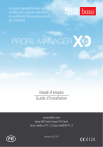
Enlace público actualizado
El enlace público a tu chat ha sido actualizado.